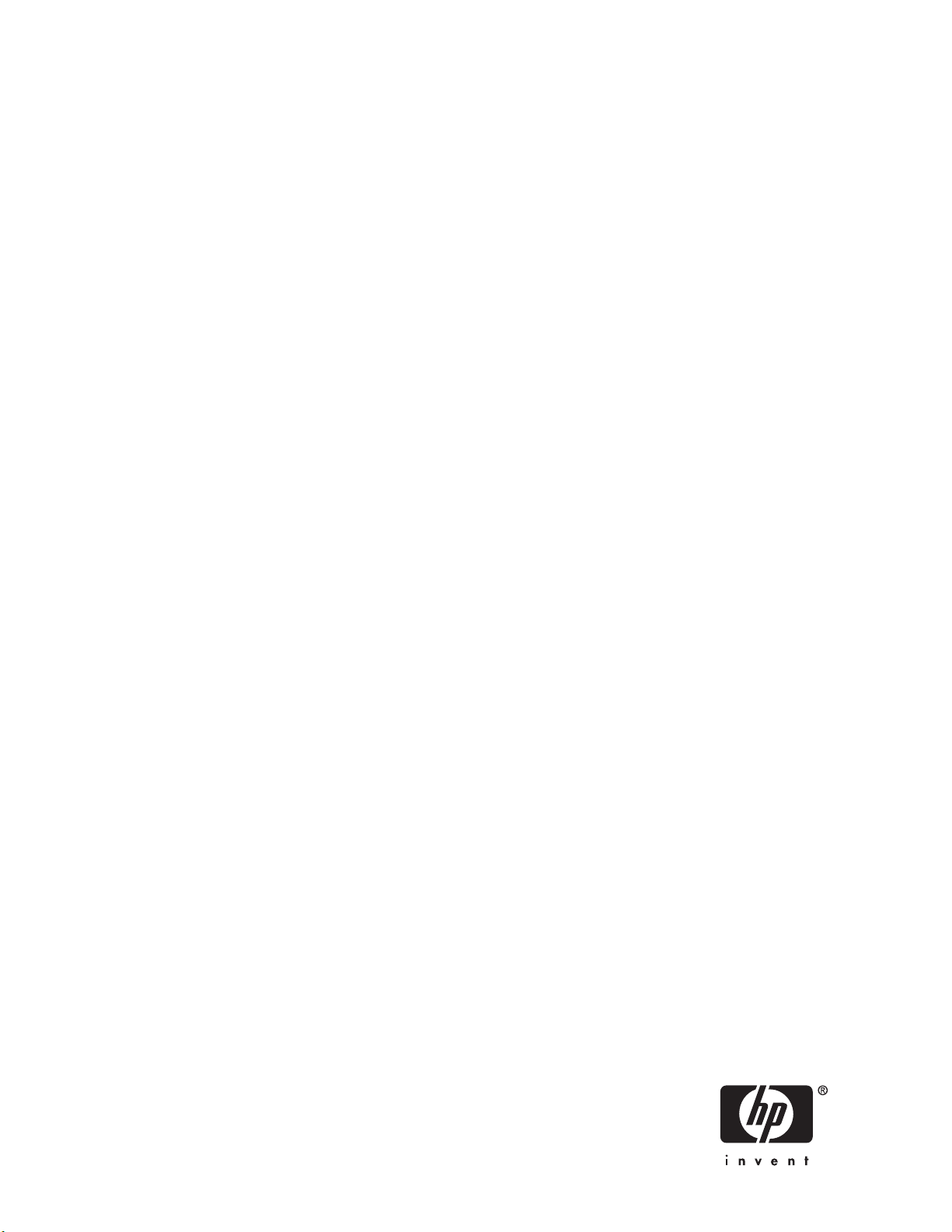
HP StorageWorks
DAT SCSIテープ ドライブ
ユーザー ガイド
品番号: Q1573–90910
製
第2版: 2007年2月
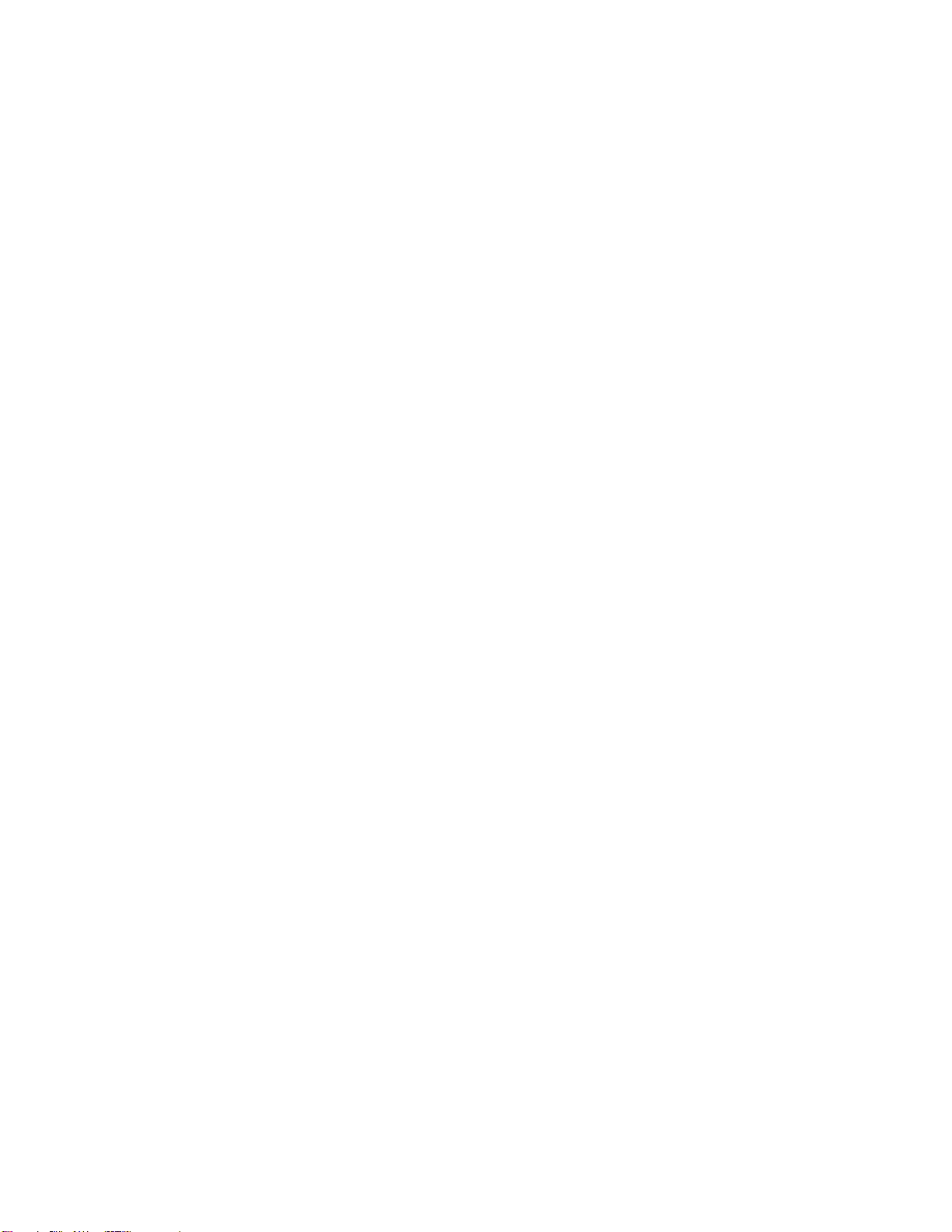
ご注意
© Copyright 2005, 2007 Hewlett-Packard Development Company, L.P.
本書の内容は、将来予告なしに変更されることがあります。Hewlett-Packard Company製品およびサービスに対する保証について
は、当該製品およびサービスの保証規定書に記載されています。本書のいかなる内容も、新たな保証を追加するものではあり
ません。本書の内容につきましては万全を期しておりますが、本書中の技術的あるいは校正上の誤り、省略に対して、責任を
負いかねますのでご了承ください。
Microsoft、Windows、Windows XP、お よびWindows NTは、米国におけるMicrosoft Corporationの登録商標です。
UNIXは、The Open Groupの登録商標です。

目次
本書について ........................... 9
対象読者 . . . . . . . . . . . . . . . . . . . . . . . . . . . . . . . . . . . . . . . . . . 9
参考資料 . . . . . . . . . . . . . . . . . . . . . . . . . . . . . . . . . . . . . . . . . . 9
表記上の規則および記号 . . . . . . . . . . . . . . . . . . . . . . . . . . . . . . . . . . . 10
HPテクニカルサポート.................................... 10
製品の保証 . . . . . . . . . . . . . . . . . . . . . . . . . . . . . . . . . . . . . . . . . 11
HPWebサイト........................................ 11
1はじめに............................. 13
HPStorageWorksDATテープドライブの各モデル......................... 13
サポートされているオペレーティングシステム.......................... 14
ドライブをサーバに接続する方法 ............................... 14
SCSIバスタイプが重要な理由................................. 14
SCSIバスタイプとSCSIIDを確認する方法............................ 15
内蔵テープドライブの取り付け要件 .............................. 15
マウント用ベイ ..................................... 15
マウント用部品 ..................................... 15
HPStorageWorksTapeCD-ROMの使用............................. 15
2ドライバとバックアップソフトウェア.................. 17
ドライバのインストール.................................... 17
Windowsへのインストール................................. 17
テープ ドライブを接続する前の推奨インストール手順 . . . . . . . . . . . . . . . . . . . 17
テープ ドライブを接続した後にインストールする場合の手順 . . . . . . . . . . . . . . . . 17
UNIXへのインストール . . . . . . . . . . . . . . . . . . . . . . . . . . . . . . . . . . 17
IA64へのインストール .................................. 18
バックアップソフトウェアのアップグレード............................ 18
3内蔵DATテープドライブの取り付け ................. 19
ドライブのSCSIIDを確認する ................................. 19
マウント用ベイを準備する .................................. 20
マウント用部品を取り付ける ................................. 21
HPProLiantサーバ ................................... 22
マウント用レール .................................. 22
マウント用ネジ ................................... 22
その他のサーバ..................................... 23
ドライブを取り付けて電源ケーブルを接続する.......................... 23
電源ケーブルとSCSIケーブルを接続する............................ 24
SCSIターミネータを接続する場所 ............................. 25
ドライブを固定する ..................................... 26
マウント用部品を使用する場合(HPProLiant)........................ 26
マウント用部品を使用しない場合 ............................. 26
4外付けDATテープドライブの取り付け ................ 29
ドライブのSCSIIDを確認する ................................. 29
SCSIケーブルを接続する................................... 30
テープドライブにターミネータが必要な理由......................... 31
電源ケーブルを接続する................................... 31
DAT SCSIテープ ドライブ
3
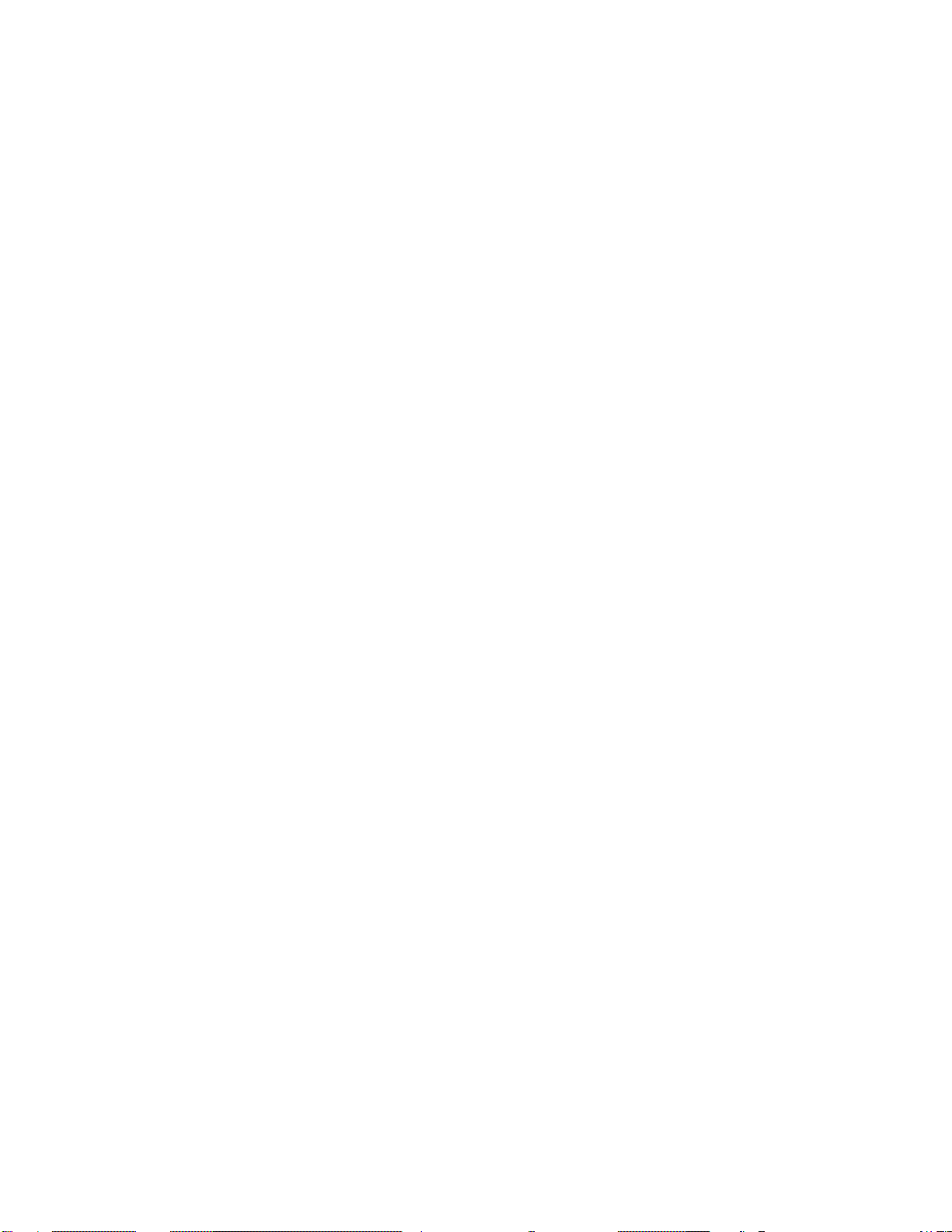
5取り外し可能DATテープドライブの取り付け.............. 33
使用できるラックマウントシステム............................... 33
エアフローの要件.................................... 33
ドライブをサーバに接続する方法 ............................. 33
ドライブを取り付ける..................................... 34
ドライブのSCSIIDを設定する ................................. 35
テープ ドライブにターミネータが必要な理由 . . . . . . . . . . . . . . . . . . . . . . . . . 36
ドライブを交換する ..................................... 36
6インストールの確認 ........................ 39
7テープドライブの操作....................... 41
フロントパネル ....................................... 41
HPStorageWorksDAT160テープドライブのLEDシーケンス .................. 42
HPStorageWorksDAT72およびDAT40テープドライブのLEDシーケンス............. 44
ロードとアンロード...................................... 44
カートリッジを挿入する.................................. 44
カートリッジを取り出す.................................. 45
ドライブの電源オフ ..................................... 46
8適切なメディアを使用する ..................... 47
データカートリッジ...................................... 47
HPStorageWorksDAT160テープドライブとHPDAT160カートリッジ............... 47
WORMデータカートリッジ ............................... 47
互換性....................................... 47
カートリッジの書き込み禁止.................................. 48
クリーニングカートリッジ................................... 49
カートリッジの取り扱い方法.................................. 50
カートリッジとドライブの最適な利用 .............................. 50
9 HP OBDRの使用方法 . . . . . . . . . . . . . . . . . . . . . . . 51
互換性........................................... 51
HPOBDRの機能 ...................................... 51
リモートディザスタリカバリ(ProLiantサーバのみ)........................ 51
互換性のテスト . . . . . . . . . . . . . . . . . . . . . . . . . . . . . . . . . . . . . . . 52
HPOBDRの実行 ...................................... 52
リストアが失敗した場合 ................................. 53
10診断ツールとパフォーマンス.................... 55
診断ツール......................................... 55
HPLibrary&TapeTools ................................. 55
Library&TapeToolsによるトラブルシューティング ...................... 55
パフォーマンス評価ツール .................................. 55
性能の最適化 ..................................... 56
11トラブルシューティング ...................... 57
一般的な手順 . . . . . . . . . . . . . . . . . . . . . . . . . . . . . . . . . . . . . . . . 57
カートリッジの問題...................................... 58
カートリッジの詰まり................................... 58
ドライブにカートリッジを挿入できない(またはすぐにイジェクトする)............... 58
12内蔵テープドライブの交換 .................... 61
ドライブを取り外すには.................................... 61
テープ ドライブを再接続するには . . . . . . . . . . . . . . . . . . . . . . . . . . . . . . . 61
4
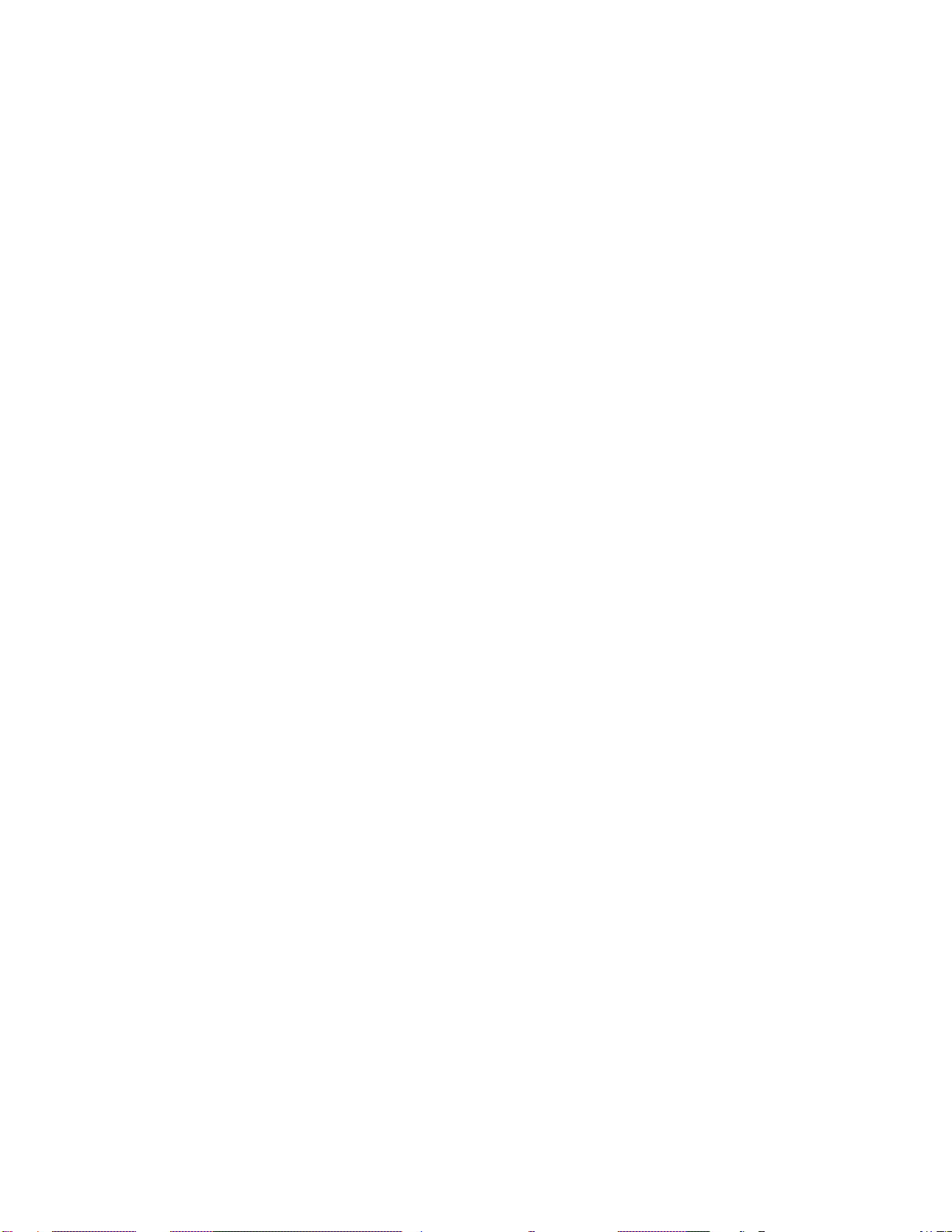
13SCSI設定ガイド ......................... 63
HPStorageWorksDATデバイスのSCSI ............................. 63
SCSI用語.......................................... 63
SCSIバスをセットアップする.................................. 63
SCSIID番号 ...................................... 64
SCSI ID番号の確認方法 . . . . . . . . . . . . . . . . . . . . . . . . . . . . . . . . . . . 64
HPStorageWorksDATドライブのSCSIIDの設定 ......................... 64
SCSIのターミネーション.................................... 65
内蔵ドライブ ...................................... 65
外付けドライブ ..................................... 66
取り外し可能ドライブ................................... 67
SCSIケーブル........................................ 67
ケーブルの長さ..................................... 67
ケーブルの品質..................................... 68
内蔵デバイスの場合................................. 68
外付けデバイスの場合................................ 68
取り外し可能デバイスの場合............................. 68
SEとLVDのインターフェースの注意点 . . . . . . . . . . . . . . . . . . . . . . . . . . . . 68
DAT SCSIテープ ドライブ
5
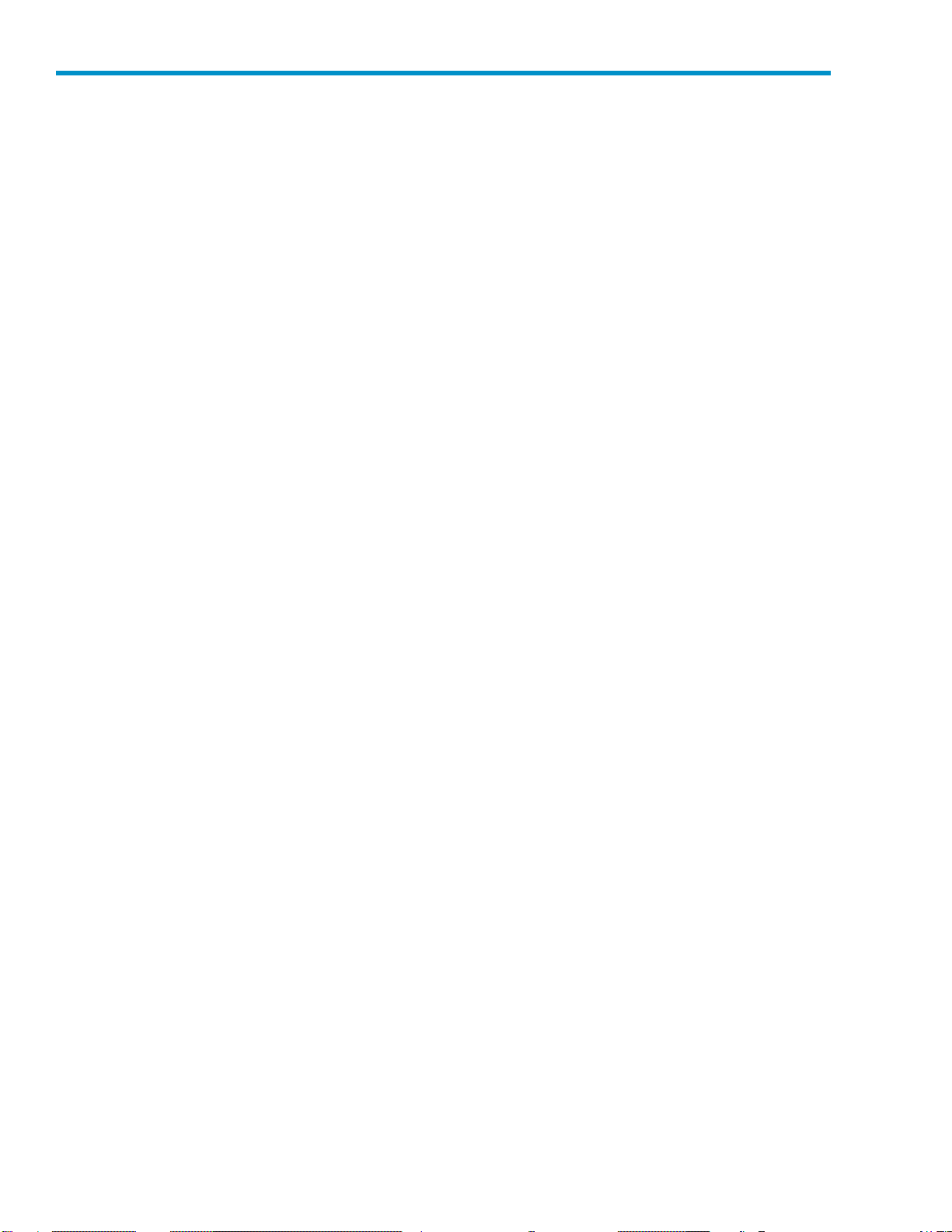
図一覧
1
..HPStorageWorksDAT160テープドライブの正面側 .................. 13
2
..HPStorageWorksDAT72および40テープドライブの正面側............... 14
3
..SCSI IDを確認する
4
..一般的なProLiantサーバのカバーの取り外し . . . . . . . . . . . . . . . . . . . . . 21
5
..一般的なAlphaServerのカバーの取り外し . . . . . . . . . . . . . . . . . . . . . . . 21
6
..マウント用レールの取り付け............................ 22
7
..マウント用ネジの取り付け............................. 23
8
..テープドライブを取り付ける ............................ 24
9
..電源ケーブルとSCSIケーブルを接続する....................... 25
10
..マウント用部品を使ってドライブを固定する方法 . . . . . . . . . . . . . . . . . . . . 26
11
..マウント用部品を使
12
..SCSIIDを設定する ................................ 29
13
..SCSIケーブルを接続する ............................. 30
14
..電源ケーブルを接続する ............................. 31
15
..テープ ドライブの取
16
..テープドライブを挿入する............................. 35
17
..テープアレイのSCSIアドレススイッチ ........................ 36
18
..取り外しレバーをアウトポジションにする....................... 37
19
..テープ ドライブの取
20
..フロントパネル(HPStorageWorksDAT160外付けドライブ)............... 41
21
..フロントパネル(HPStorageWorksDAT72およびDAT40外付けドライブ) ......... 42
22
..HP StorageWorks DAT 160外付けドライブへのDAT 160カートリッジの挿入 . . . . . . . . . 45
23
..HP Storag
24
..カートリッジの書き込み禁止設定 . . . . . . . . . . . . . . . . . . . . . . . . . . 49
25
..OBDR用カートリッジを挿入する........................... 52
26
..イジェクトボタンを押したまま、OBDRモデルの電源を入れる . . . . . . . . . . . . . . . 52
27
..内蔵ドライブのSCSIターミネーション......................... 65
28
..外付けドライブのSCSIターミネーション........................ 66
29
..デイジーチェーン接続された外付けドライブのSCSIターミネーション ........... 67
................................ 19
用しないでドライブを固定する................... 27
り外しレバーがフルオープンの状態 ................ 34
り外し ............................. 37
eWorks DAT 160外付けドライブからのDAT 160カートリッジの取り出し . . . . . . 46
6
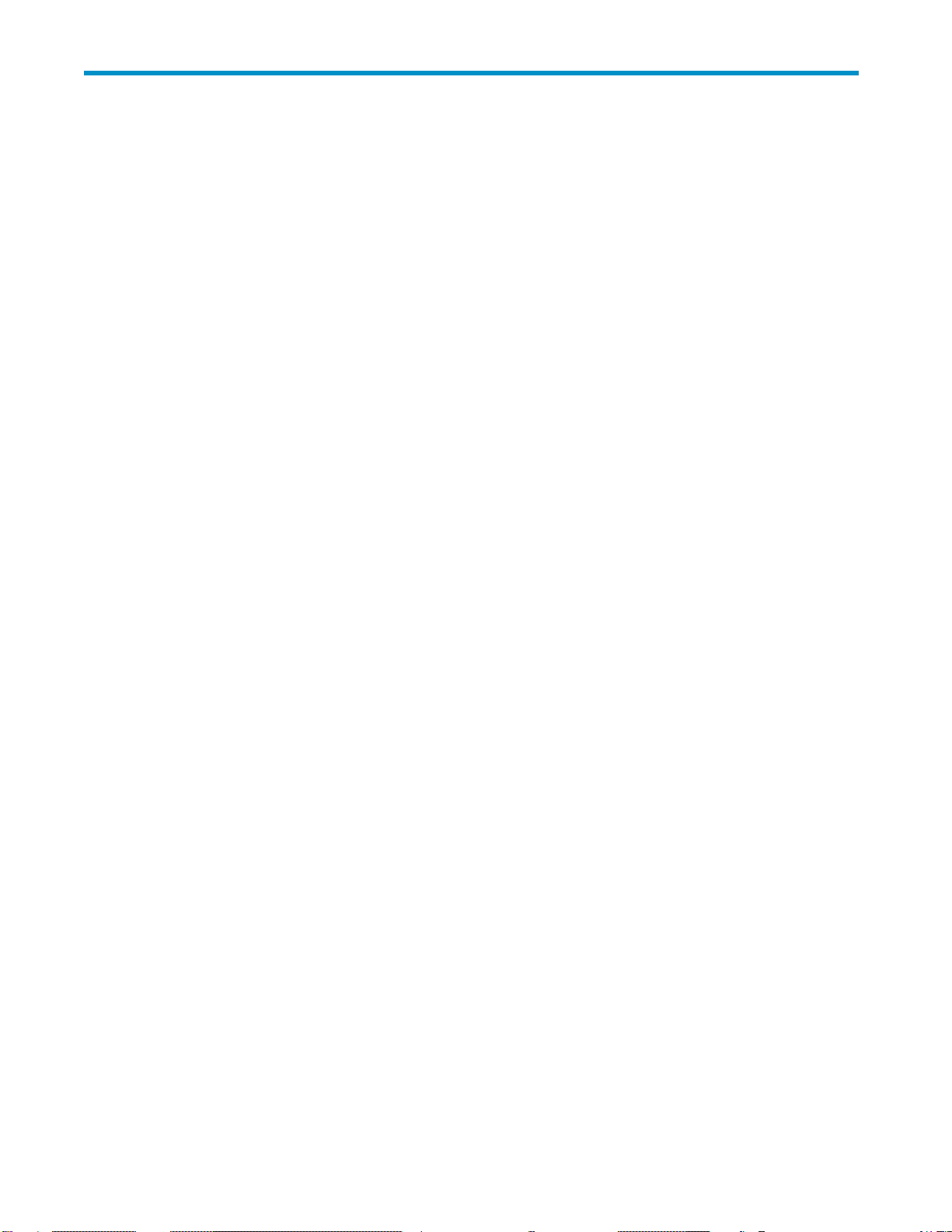
表一覧
1
..表記上の規則 . . . . . . . . . . . . . . . . . . . . . . . . . . . . . . . . . . 10
2
..SCSIバスのサポートタイプ............................. 15
3
..電力要件 . . . . . . . . . . . . . . . . . . . . . . . . . . . . . . . . . . . . 15
4
..LEDシーケンス.................................. 42
5
..データカートリッジの互換性............................ 48
6
..クリーニングカートリッジの互換性 ......................... 49
DAT SCSIテープ ドライブ
7
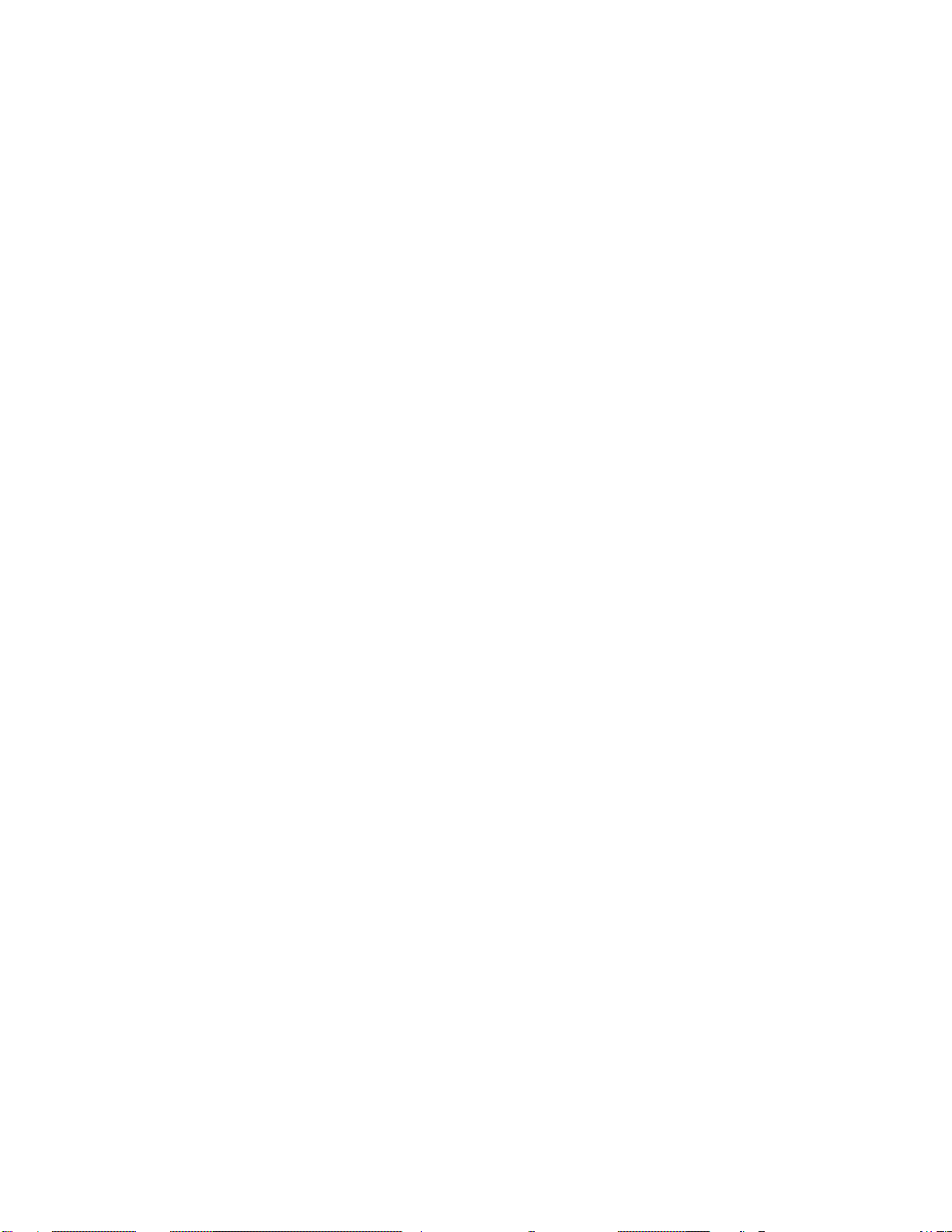
8
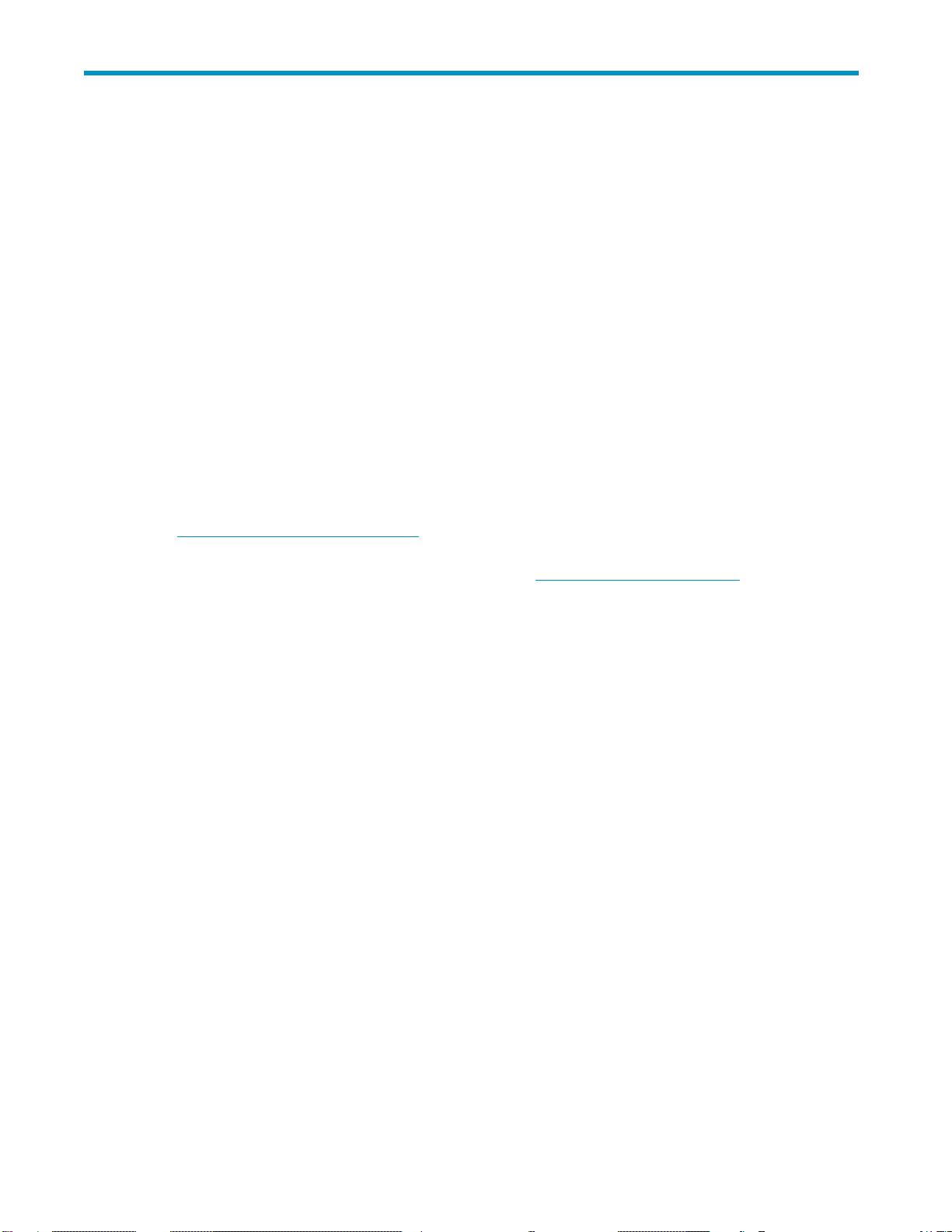
本書について
本書では、以下について説明します。
• HP StorageWorks DAT SCSIテープ ドライブの取り付け
• HP StorageWorks DAT SCSIテープ ドライブの使用
• HP StorageWorks DAT SCSIテープ ドライブのトラブルシューティング
対象読者
本書は、HP StorageWorks DATテープ ドライブの設置、操作、および保守を担当するユーザーを対
象にしています。
参考資料
本書以外に、次の資料の詳細情報を参照してください。
• 『はじめに』ポスター(本書に記載されている取り付け情報の概要。英語、フランス語、ドイツ語、お
よび日本語があります)。
これらの資料は、HP Business Support CenterのWebサイトの[Manuals]ページから入手できます。
h
ttp://www.hp.com/support/manuals(英語)
[Storage]セクションの[Tape Storage and Media]をクリックし、ご使用の製品を選択してください。日本語版
が用意されているマニュアルは以下から入手できます。(h
ttp://www.hp.com/jp/manual/)
DAT SCSIテープ ドライブ
9
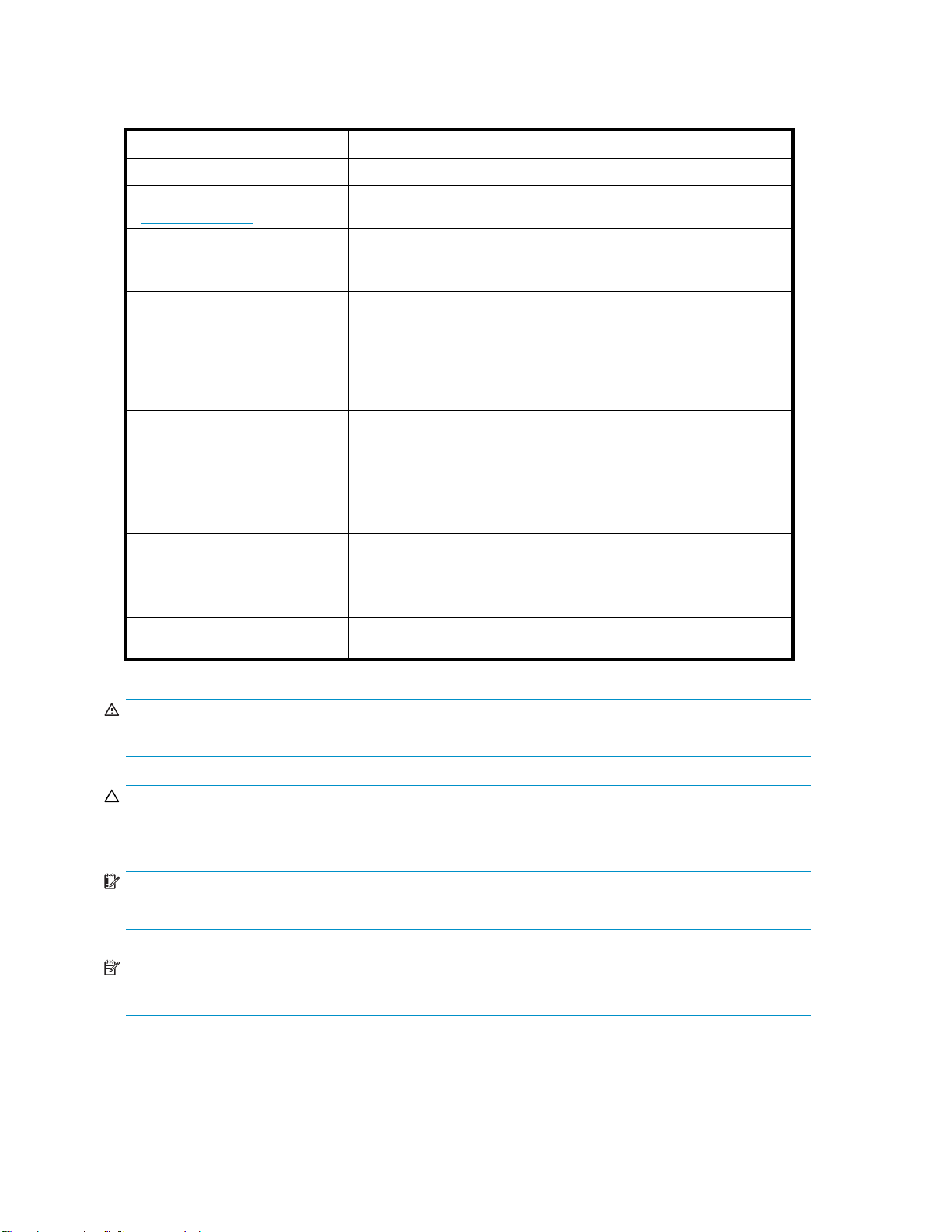
表記上の規則および記号
表1 表記上の規則
表記法
ミディアム ブルーの語句:図1
ミディアム ブルーの下線付き語句
(h
ttp://www.hp.com)
太字
括弧([ ])で表示
Monospaceフォント
イタリック体の
Monospace
フォント
項目
クロスリファレンス リンクおよびEメール アドレス
Webサイト ア ドレス
• ファイル名、アプリケーション名、および強調するべき語句
• キー名
• ボックスなどのGUIで入力される文字列
• クリックおよび選択されるGUI(メニューおよびリスト項目、ボタン、
チェックボックス)
• ファイル名およびディレクトリ名
• システム アウトプット
• コード
• コマンドラインで入力した文字列
• コード変数
• コマンド ライン変数
太字体のMonospaceフォント
警告!
その指示に従わないと、人体への傷害や生命の危険を引き起こす恐れがある警告事項を表します。
注意:
その指示に従わないと、装置の損傷やデータの消失を引き起こす恐れがある注意事項を表します。
重要:
詳細情報または特定の手順を示します。
注記:
補足情報を示します。
HPテクニカル サポート
この製品のテクニカルサポートについては、次のHPサポートのWebサイトに記載されています。
ファイル名、ディレクトリ名、システム出力、コード、コマンドラインで
入力される文字列の強調
10
本書について
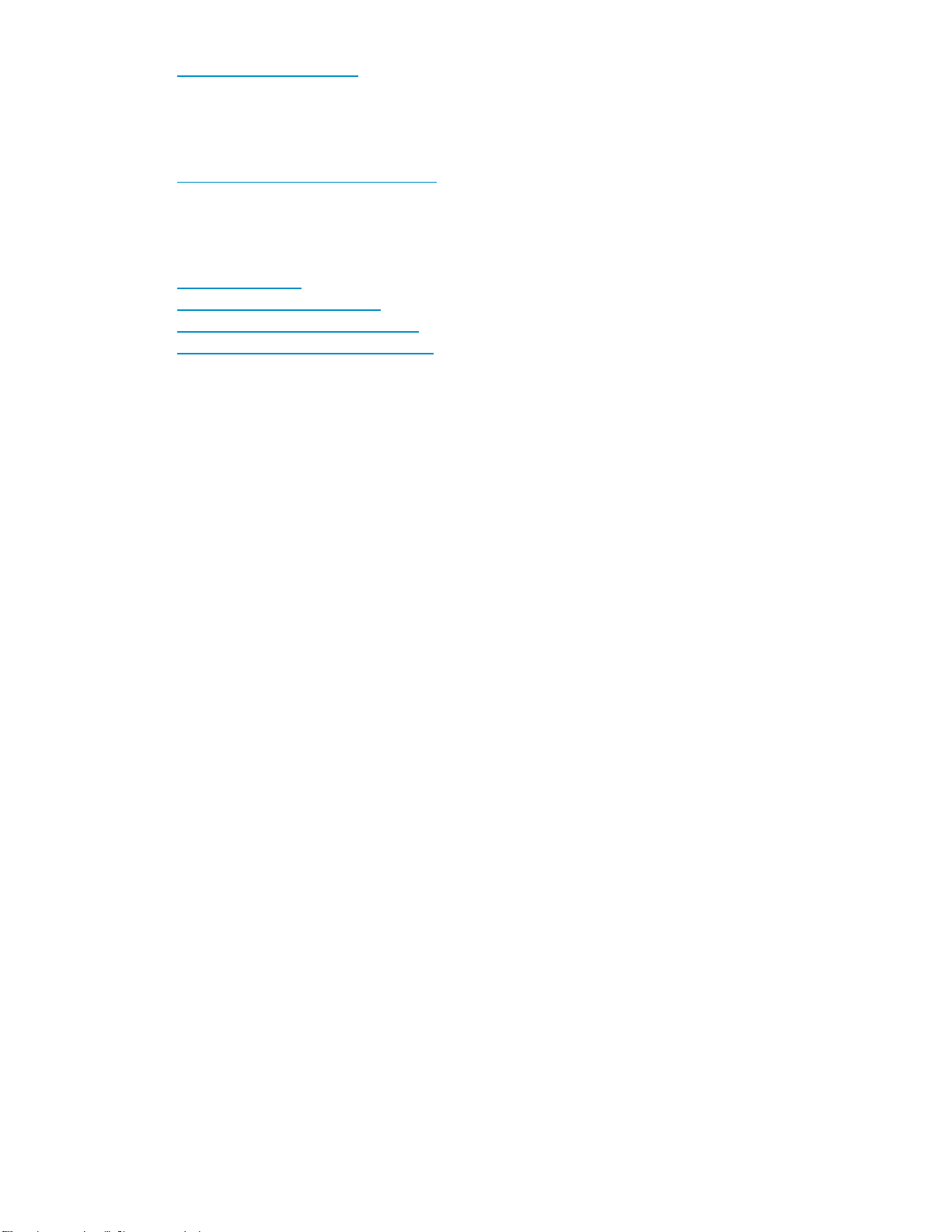
http://www.hp.com/support(日本語)
製品の保証
HP StorageWorks製品の保証については、保証に関する次のWebサイトを参照してください。
h
ttp://www.hp.com/go/storagewarranty(日本語)
HP Webサイト
その他の製品情報については、以下のHP Webサイトを参照してください。
• h
ttp://www.hp.com(英語)
• h
ttp://www.hp.com/go/storage(英語)
• h
ttp://www.hp.com/support/manuals(英語)
• h
ttp://www.hp.com/support/downloads(英語)
DAT SCSIテープ ドライブ
11
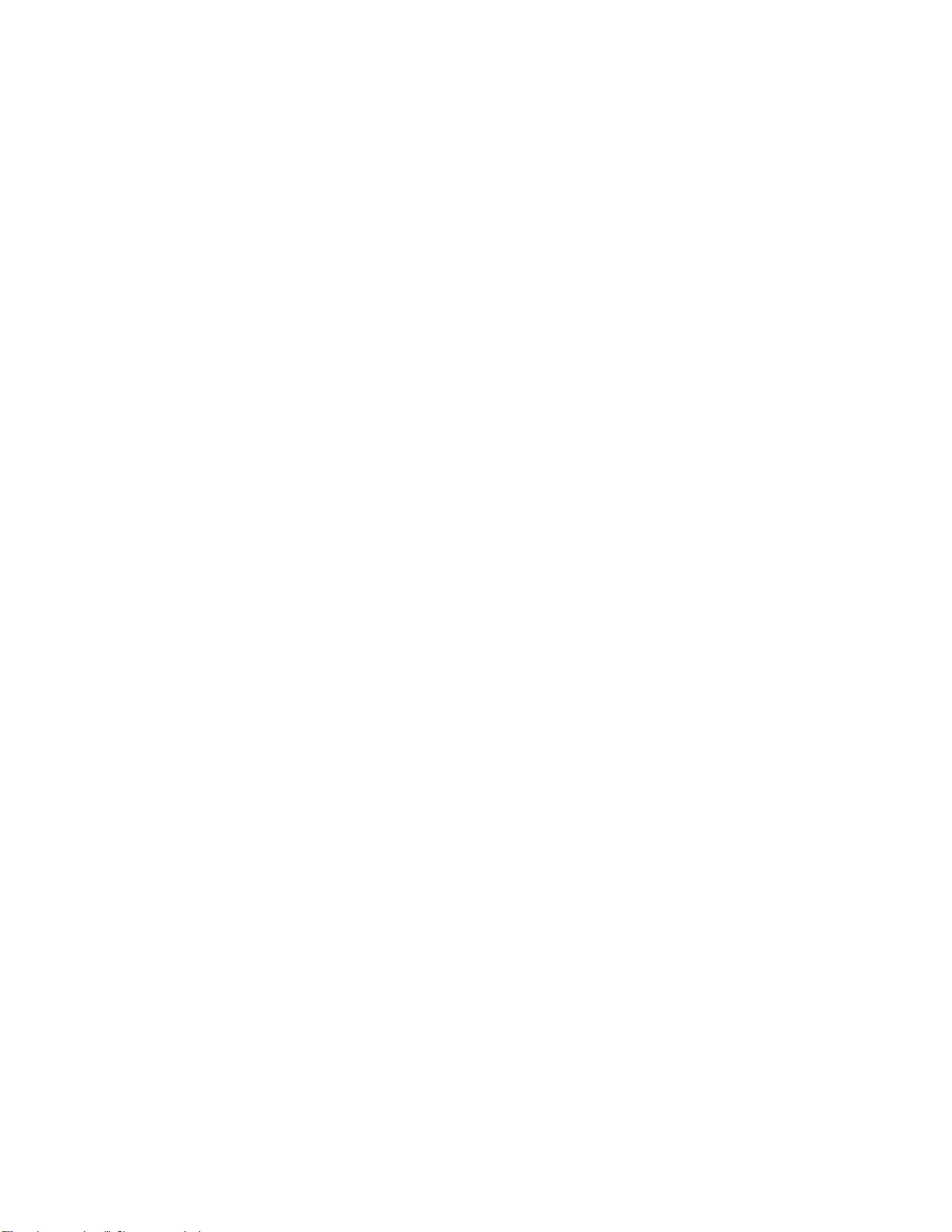
12
本書について
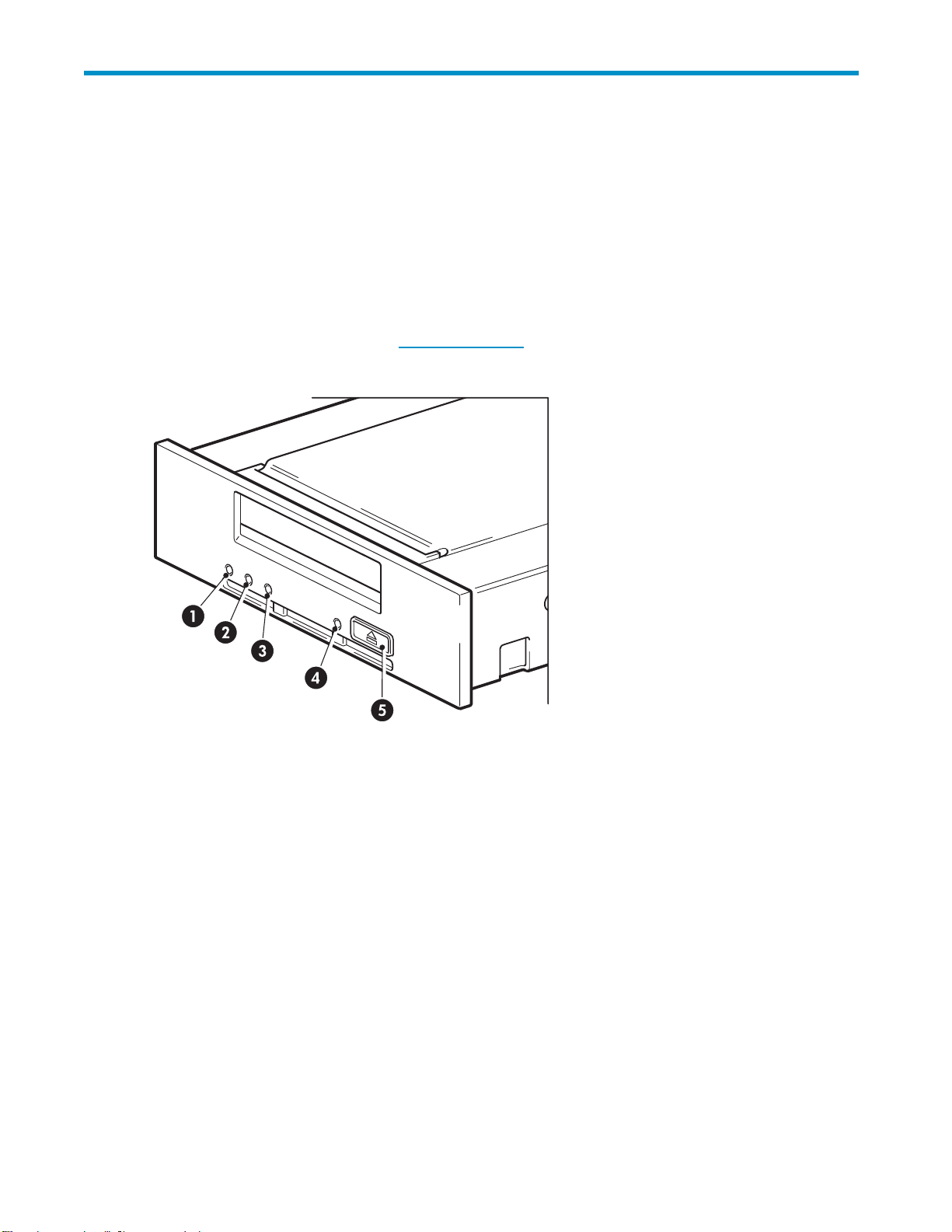
1はじめに
HP StorageWorks DATテープ ドライブの各モデル
本書では、次のHP StorageWorks DAT SCSIテープ ドライブ モデルの取り付けと操作の方法につい
て説明します。
• HP StorageWorks DAT 160
• HP StorageWorks DAT 72
• HP StorageWorks DAT 40
製品仕様の詳細は、HPのWebサイトh
1. Clean LED(クリーンLED)
2. Tape LED(テープLED)
ttp://www.hp.com(英語)を参照してください。
4. Ready LED(作動可能LED)
5. イジ ェクト ボタン
3. Drive
図1 HP StorageWorks DAT 160テープ ドライブの正面側
LED(ドライブLED)
DAT SCSIテープ ドライブ
13
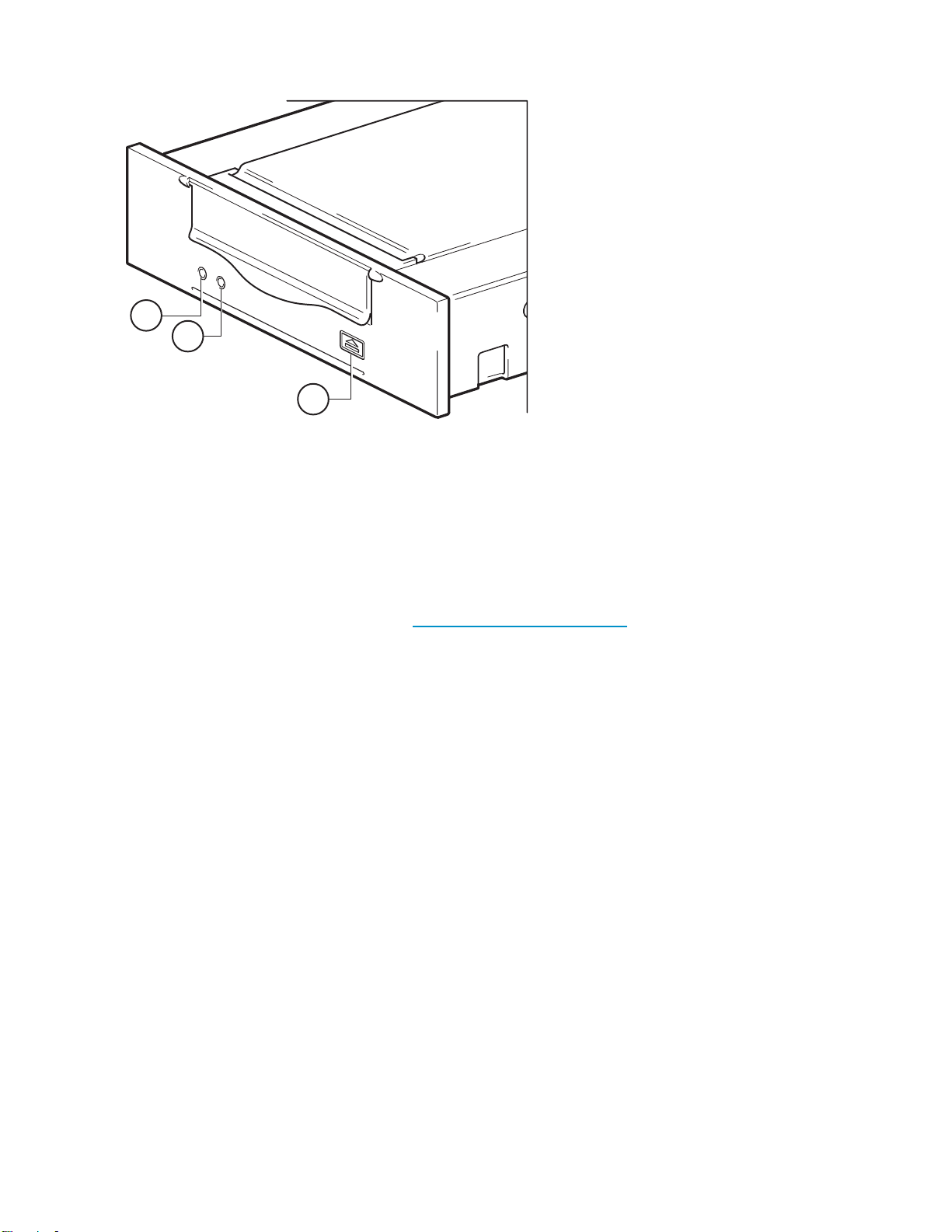
1
2
3
1. Clean LED(クリーンLED)
2. Tape LED(テープLED)
図2 HP StorageWorks DAT 72および40テープ ドライブの正面側
サポートされてい
HP StorageWorks DAT SCSIドライブは、Windows® 、NetWare、UNIX、Tru64、Linux、など主要なオペレー
ティング システム搭載のサーバに接続できます。サポートされているオペレーティング システムのバージョ
ンの最新情報につ
Tape Software Compatibility
るオペレーティング システム
いては、HPのWebサイトh
」の項を参照してください。
ttp://www.hp.com/go/connect/(英語)で「
ドライブをサーバに接続する方法
次にガイドラインを示します。
• 最適なパフォーマンスを得るには、SCSIバスにテープ ドライブのみを接続します。
• SCSIバスは必ずターミネートしてください。
• テープ ドライブをディスク ドライブまたはRAIDコントローラと同じSCSIバスに接続しないでください
(ProLiantサーバでSmartアレイ6i RAIDコントローラを使用して接続している場合を除く)。
サーバにSCSIホスト バス アダプタ(HBA)を適切に取り付けて設定するか、または内蔵型のSCSIコント
ローラと適切なSCSIケーブルを入手する必要があります。
3. イジェクト ボタン
HP StorageWorks
SCSIバス タイプが重要な理由
SCSIバス タイプによって、バス上のデバイス間のデータ転送速度および使用可能なケーブルの最大
長が決まりま
水準を引き出すには、同等またはそれ以上の仕様のSCSIバスにドライブを接続してください。これに
は、以下のものが必要です。
• Ultra1
が、データの転送速度は低下します。
• LVD定格SCSIケーブルとターミネータ。LVDインターフェースによって、データはドライブの最高速
度で転送さ
14
す。このドライブは、バースト転送速度160MB/秒に対応しています。このパフォーマンス
60またはUltra320 SCSIバス。ドライブをより低い仕様のSCSIバスに接続しても動作します
れます。
はじめに
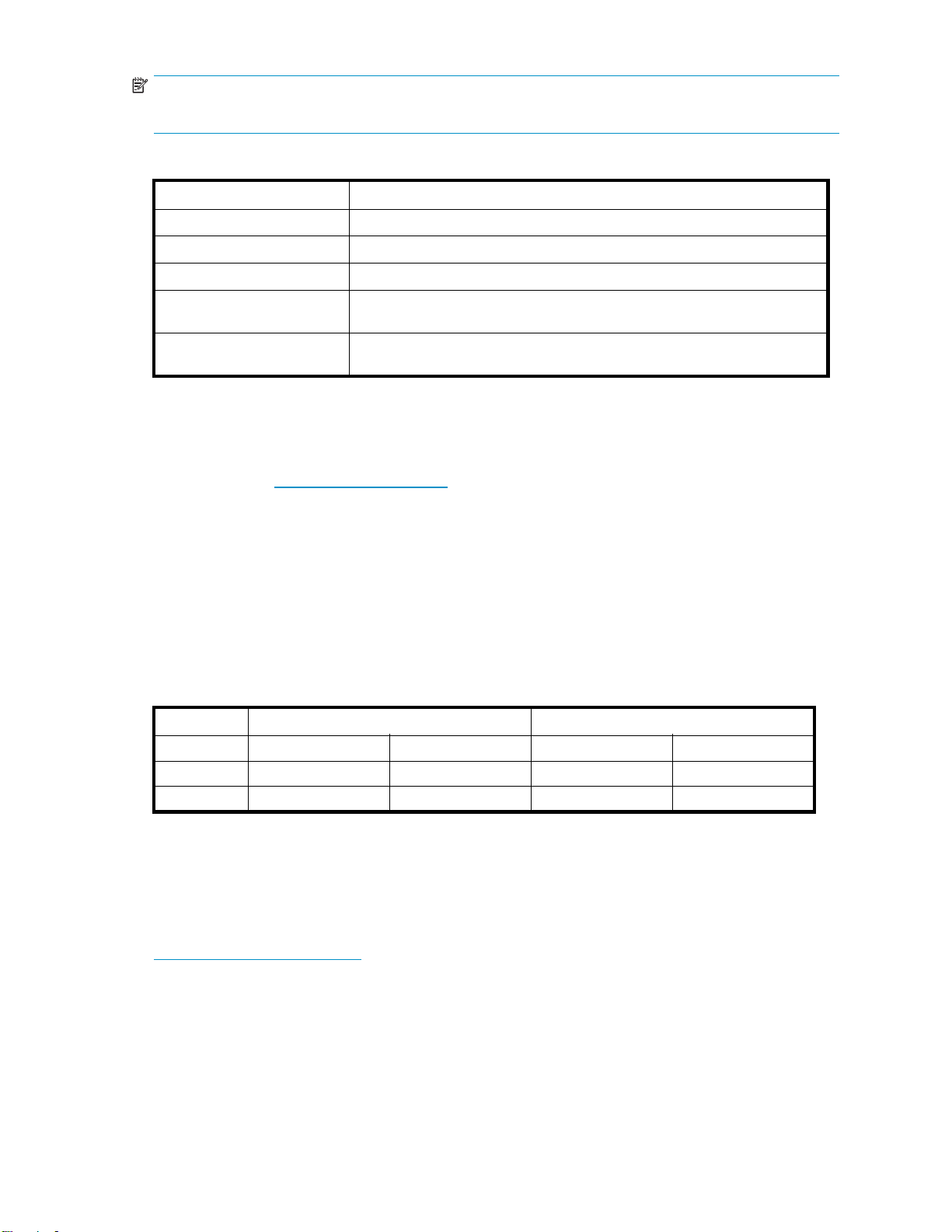
注記:
ドライブと高電圧ディファレンシャル(HVD)SCSIデバイスとの互換性はありません。
表2 SCSIバスのサポート タイプ
SCSIバスのタイプ
Ultra160 LVD、Ultra320 LVD
Ultra2 LVD、Ultra Wide LVD
Ultra wide、SE
Ultra narrow、SE
High Voltage Differential(高電
圧ディファレンシャル)
サポート
はい。推奨構成です。
はい。使用可能ですが、パフォーマンスが低下する場合があります。
はい。ただし、パフォーマンスが低下するので、この構成はお勧めできません。
はい。ただし、パフォーマンスが極端に低下し、適切なケーブルまたはアダプ
タが必要になるので、お勧めできません。
いいえ。ドライブは動作しません。また、ドライブやコントローラが破損する
ことがあります。
SCSIバス タイプとSCSI IDを確認する方法
多くのオペレーティング システムでは、HP Library & Tape ToolsをHP StorageWorks Tape CD-ROMまた
はHPのWebサイトh
定を確認できます(「診断ツール」(55ページ)も参照)。これによって、使用中のSCSIバスとSCSI IDに
関する情報を入手できます
ttp://www.hp.com/jp/ltt/(日本語)からインストールして実行し、サーバの現在の設
内蔵テープ ドライブの取り付け要件
マウント用ベイ
HP StorageWorks DATテープ ドライブを取り付けるには、業界標準の5¼インチのハーフハイト ベイが必要
です。電力要件は、次のとおりです。
表3 電力要件
電圧
DAT 160
5V
12V 0.26A 0.3A 1.3A 1.0A
電流(通常時) 電流(最大)
DAT 72/40
1.54A 0.7A 1.61A 0.8A
マウント用部品
通常のサーバには、マウント用トレイやレールは必要ありません。デバイスをサーバのシャーシに挿入し、
ネジで固定するだけです。一部のサーバには、トレイとレールが内蔵されています。
その他の業界標準サーバ用のレール キットも使用できます。詳細については、HPのWebサイト
h
ttp://www.hp.com/go/connect(英語)を参照してください。
標準以外のマウント用レールを使用し、予備の部品がないサーバもあります。その場合は、テープ ドライ
ブを取り付ける前にサーバのメーカーから必要な部品を購入しておいてください。
HP StorageWorks Tape CD-ROMの使用
HP StorageWorks Tape CD-ROMには、テープ ドライブに関する重要な情報と、お使いのテープ ドライブで
最高のパフォーマンスを得るためのユーティリティが収録されています。
DAT 160
DAT 72/40
DAT SCSIテープ ドライブ
15
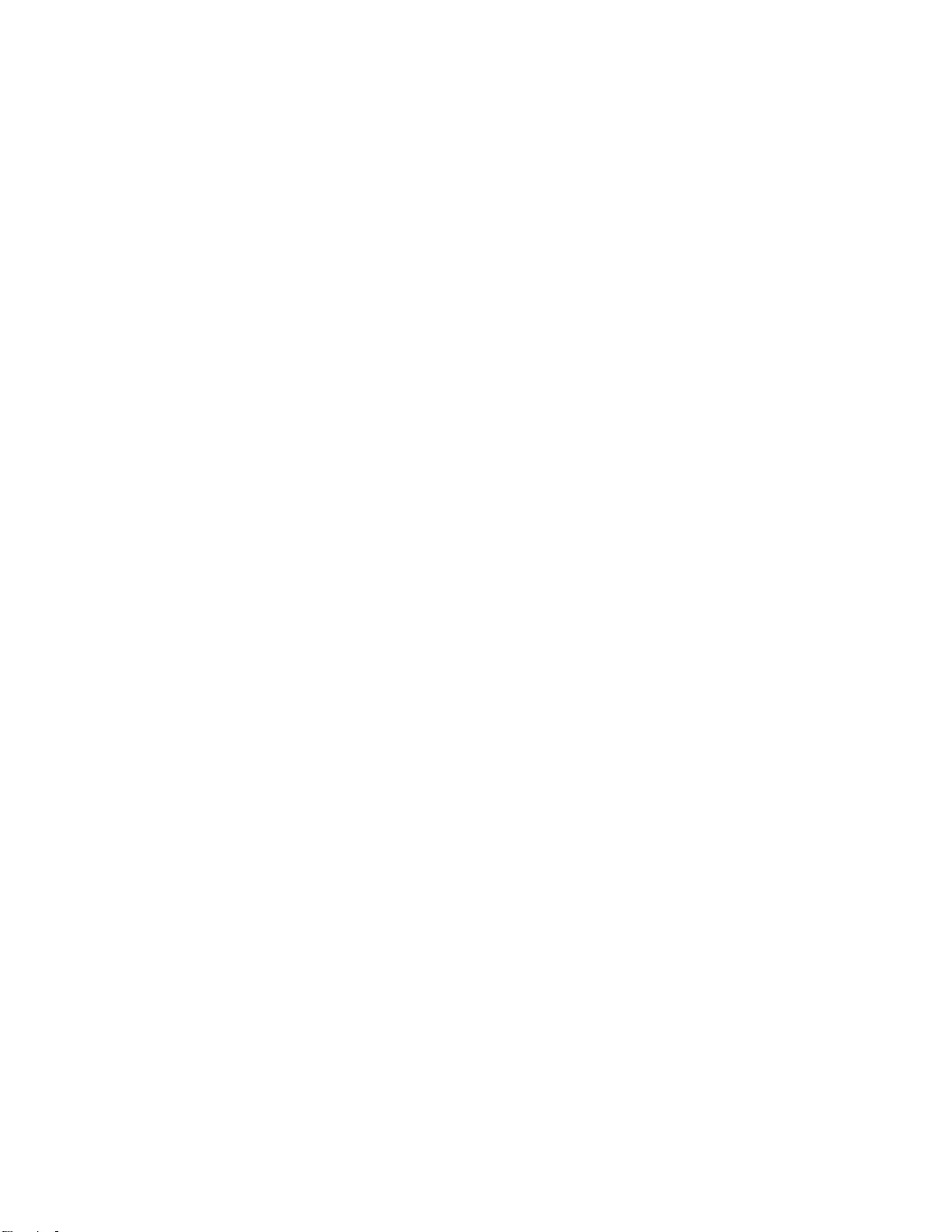
HP StorageWorks Tape CD-ROMを使用し、このガイドの説明に従って取り付け状態を確認し、取り付け後
のパフォーマンスの確認とトラブルシューティングを行います。次の場合に便利です。
• 製品の取り付け(ドライバへのアクセス、取り付け確認、およびパフォーマンス情報とツール)
• 製品情報の習得
• 製品のユーザー登録
• メディアのオンライン購入
• HP Library & Tape Toolsを使用したトラブルシューティング
16
はじめに
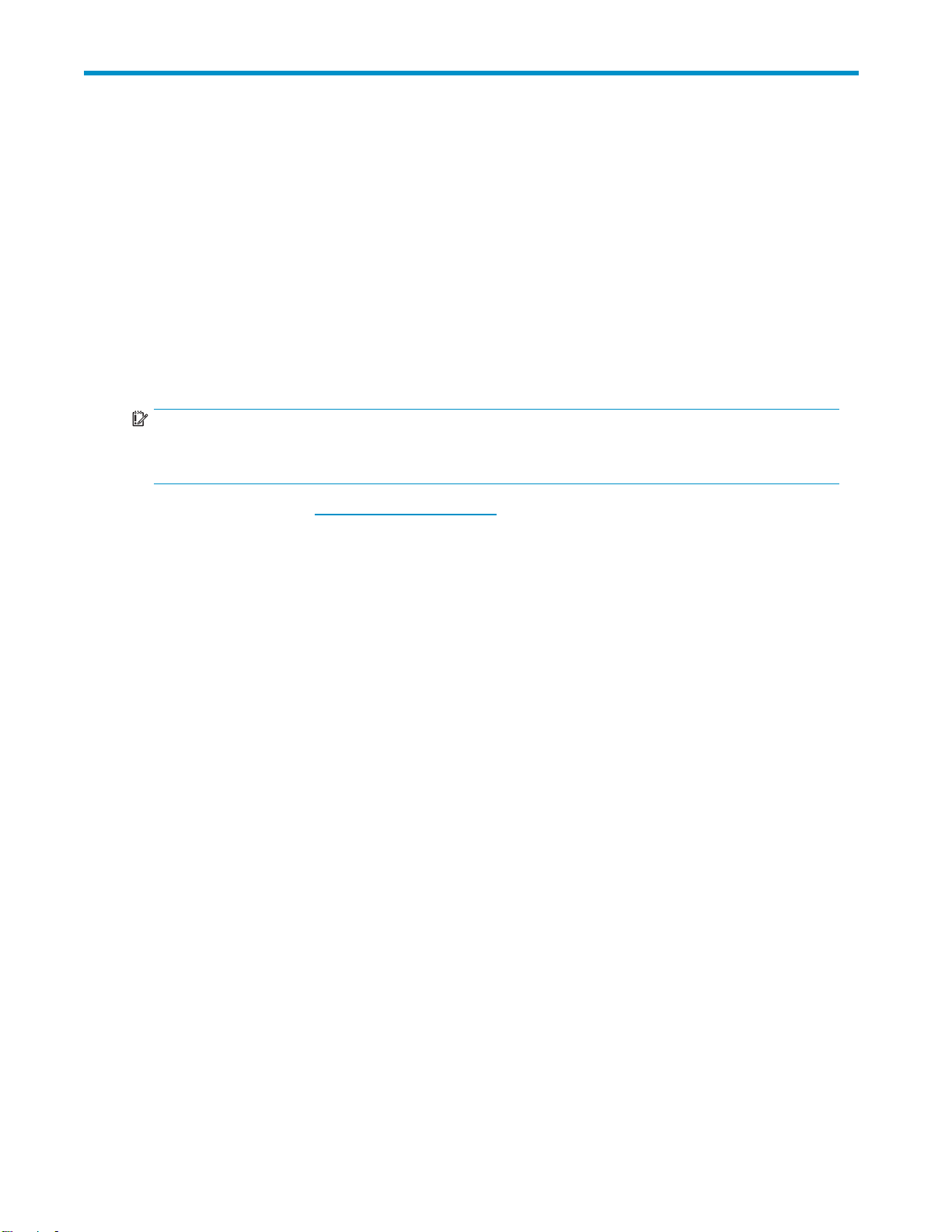
2 ドライバとバックアップ ソフトウェア
ドライバのインストール
Windowsへのインストール
HP StorageWor
• hpdat。これはすべてのHP DAT製品に対応したテープ ドライバです。定期的に更新されており、HP
StorageWorks CD-ROMまたはHPサポートのWebサイトから入手できます。
CDには、Microso
Windows XP)用のドライバ インストール パッケージが収録されています。Windowsのデバイスの管理を使
用してテープ ドライバを手動でインストールする場合、ドライバはCD-ROMのdriversディレクトリにあります。
重要:
テープ ドライブを接続す
を使用してドライバをインストールすることを強くお勧めします。
HPサポートのWebサイトhttp://www.hp.com/support(日本語)に、ドライバの更新が提供される場合があり
ます。CD-ROMのインストーラを使用した後で、これらのドライバをインストールすることをお勧めします。
ks DAT SCSIテープ ドライブを使用するには、ドライバが1つ必要です。
ftオペレーティング システム(Windows Server 2000、Windows Server 2003、および
る前に、HP StorageWorks CD-ROMに収録されているインストーラ パッケージ
テープ ドライブを接続する前の推奨インストール手順
1. StorageWorks CDを挿入します。
2. [install drivers]リンクを選択します。
3. 自動インストーラを実行し、手順に従ってドライバをシステムにロードします。
4. 本書の説明に従い、テープ ドライブを設置し再起動すると、テープ ドライブが自動的に検出さ
れ、適切なドライバが使用されます。
テープ ドライブを接続した後にインストールする場合の手順
まだドライバをインストールしていない場合、サーバとテープ ドライブの電源をオンにすると、Windowsの新
しいハードウェアの検索ウィザードが実行されます。
次のいずれかの操作を行います。
画面の指示に従って、CD-ROMで必須ドライバを探します。
または
1. ウィザードをキャンセルし、HP StorageWorks CD-ROMを挿入します。
2. CD-ROMの[install drivers]リンクを選択します。
3. 自動インストーラを実行し、手順に従ってドライバをシステムにロードします。
4. インストールが完了すると、テープ ドライブを使用できるようになります。
UNIXへのインストール
推奨バックアップ アプリケーションでは、オペレーティング システムに標準搭載されているデバイス ドライ
バを使用します。ドライバをアップグレードするには、CD-ROMの『UNIX設定ガイド』の説明に従って、パッ
チを適用してオペレーティング システムを最新バージョンにするか、またはデバイス ファイルを構成するこ
とをお勧めします。このガイドには、インストールの確認方法も掲載されています。
DAT SCSIテープ ドライブ
17

注記:
『UNIX設定ガイド』には、Linux上でのインストールとインストールの確認手順も掲載されています。
IA64へのインストール
HP IntegrityサーバなどのIA64システムにインストールする場合、バックアップ アプリケーショ
ンのアップグレードおよびドライバが提供されているかについての最新情報をHPのWebサイト
h
ttp://www.hp.com/go/connect(英語)で確認してください。
バックアップ ソフトウェアのアップグレード
ソフトウェアの互換性をHPのWebサイトhttp://www.hp.com/jp/tape_connect(日本語)で必ず確認し、推奨
されるアップグレードをすべてインストールしてください。
注記:
一部のバックアップ アプリケーションでは、HP Ultrium Tapeドライバではなくアプリケーション固
有のテープ ドライバの使用が要求されます。
最適なパフォーマンスを得るために大切なことは、お客様のシステム構成に最適なバックアップ アプリケー
ションを使用することです。テープ ドライブをスタンドアロン サーバに直接接続する設定では、シング
ル サーバ環境用のバック
ズ環境をサポートするバックアップ ソフトウェアが必要です。HP、Symantec、Legato、Yosemite、および
Computer Associatesは、これに適した製品を提供しています。以上の製品およびその他の製品の詳しい
情報については、接続性
1. 接続性に関するWebサイトh
択します。
2. [software c
3. オペレーティング システムとテープ ドライブ モデルの組み合わせを表から選択します。サポートさ
れているバックアップ アプリケーションの一覧が表示されます。この一覧によって、各自の構成と
HP OBDR(On
のDATテープ ドライブは、HP OBDRをサポートします。ただし、この機能はシステム設定とバック
アップ アプリケーションもHP OBDRをサポートする場合のみ使用できます。「HP OBDRの使用方
法」(51ページ)を参
4. バックアップ アプリケーションがHP StorageWorks DATテープ ドライブをサポートしていることを確認
し、必要に応じてアップグレードやパッチをダウンロードしてください。
ompatibility]を選択します。
e-Button Disaster Recovery)との互換性がわかります(HP StorageWorksのすべて
アップ ソフトウェアを使用できます。ネットワーク構成には、エンタープライ
に関するWebサイトを参照してください。
ttp://www.hp.com/go/connect(英語)にアクセスし、[tape backup]を選
照してください)。
18
ドライバとバックアップ ソフトウェア
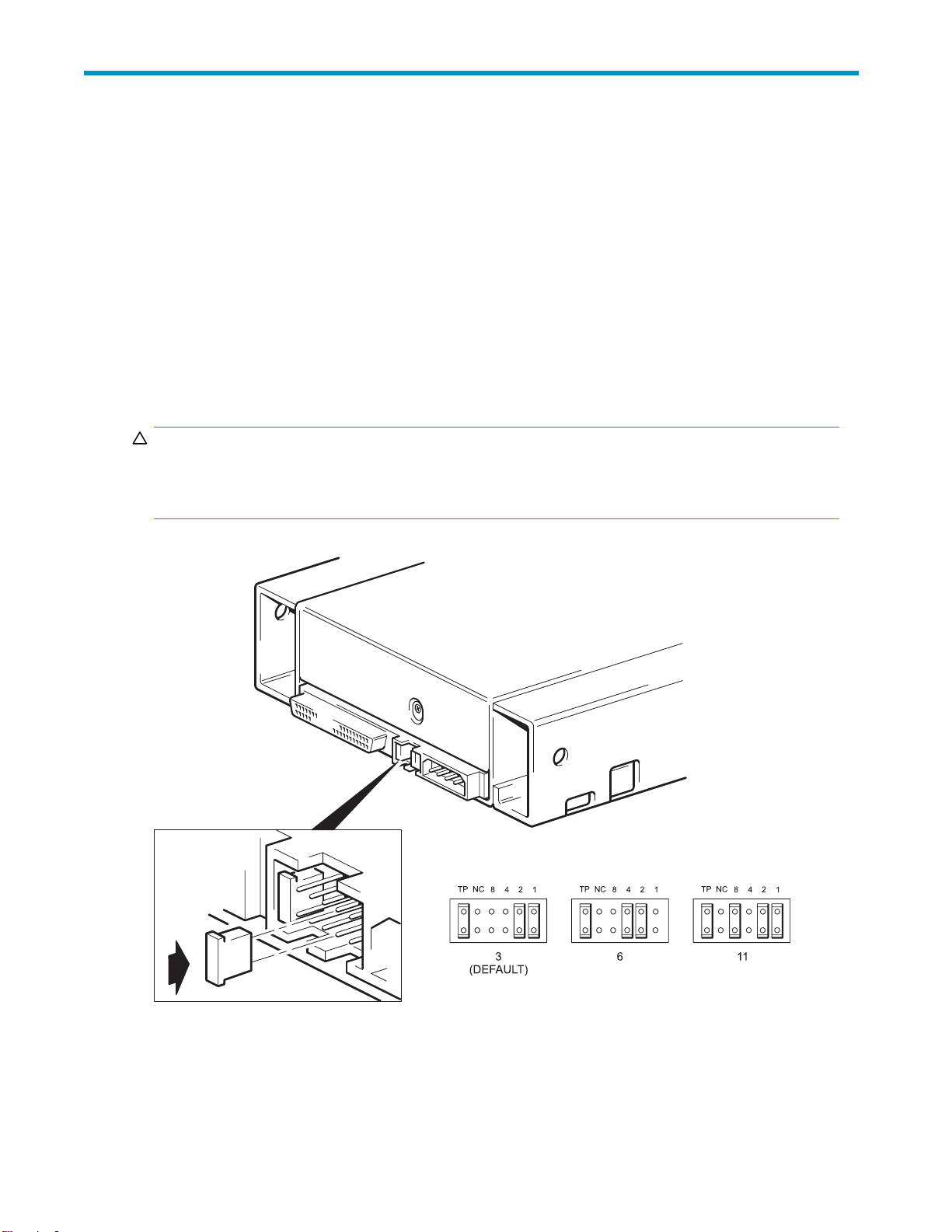
3 内蔵DATテープ ドライブの取り付け
外付けDATテープ ドライブを取り付ける場合は、「外付けDATテープ ドライブの取り付け」(29ページ)
を参照してください。
取り外し可能DATテープ ドライブを取り付ける場合は、「取り外し可能DATテープ ドライブの取り付
け」(33ページ)を参照してください。
ドライブのSCSI IDを
HP StorageWorks DATドライブの出荷時のSCSI IDは3番です。SCSIバスに接続される機器には一意の
SCSI IDを割り当てる必要があります。ドライブには、0~15の間で未使用の番号を割り当てられます。ただ
し、SCSI IDの7番は
SCSI IDの0番は、通常ブート ディスクに割り当てられているため使用できません。SCSIバスにつながれて
いる機器がテープ ドライブしかない場合を除き、この番号を使用しないでください。
注意:
静電気により電子部品が損
用するようにしてください。リスト バンドを持ち合わせていない場合、テープ ドライブを袋から取り出す
前にサーバの金属部分(背面の板など)に触れて静電気を中和してください。
使用しないでください。この番号は、SCSIコントローラによって使用されます。また、
確認する
傷する恐れがあります。可能な場合は常に静電気防止リスト バンドを着
図3 SCSI IDを確認する
1. SCSI IDをデフォルト値3から変更する必要があるかどうかを確認します。
DAT SCSIテープ ドライブ
19
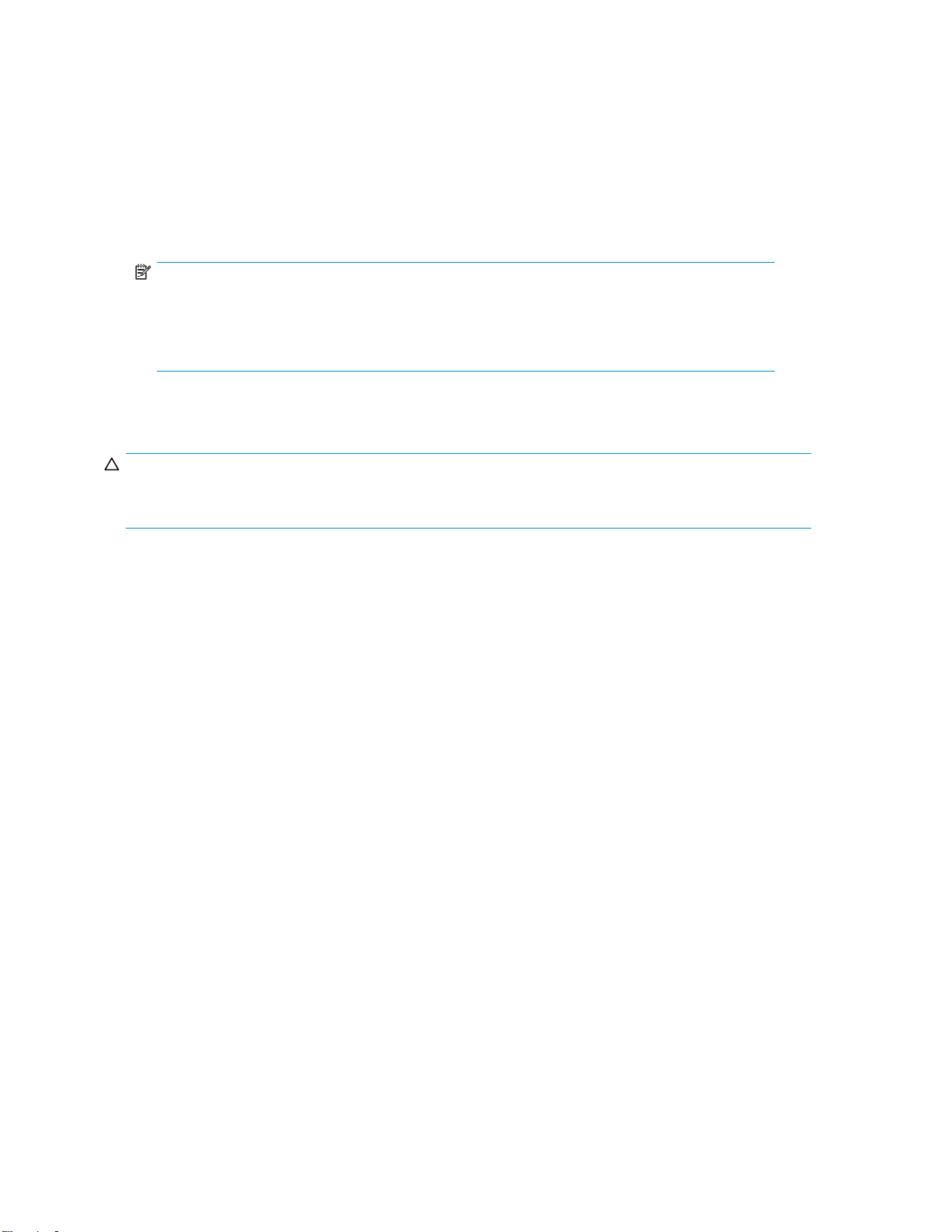
多くのオペレーティング システムでは、HP Library & Tape ToolsをHP StorageWorks Tape CD-ROM
からインストールして実行し、サーバの現行のSCSI設定を確認できます(「HP Library & Tape
Tools」(55ページ)を参照)。これによって、使用中のSCSIバスとSCSI IDに関する情報を入手できます
HP StorageWorks Tape CD-ROMの『UNIX設定ガイド』にも、UNIXサーバで既存のデバイスのSCSI ID
を確認する方法の説明があります。
2. 必要に応じて、テープ ドライブのSCSI IDを変更します。
図3に示すように、SCSI IDはドライブ背面の一連のピンにジャンパを取り付けて設定します。ピンセット
またはラジオペンチを使用してジャンパを移動し、設定したいIDに対応するパターンになるようにしてく
ださい。TPジャンパは、決して動かしてはなりません。これは常に設定しておきます。
注記:
予備のジャンパがドライブに付属します。ドライブは圧縮を有効にして出荷されます。
これは圧縮ジャンパを取り外して無効にすることができますが、一般にはお勧めでき
ません。詳しくは、HP StorageWorks Tape CD-ROMに収録されている『UNIX設定ガイ
ド』を参照してください。
マウント用ベイを準備する
注意:
けがをしたり、サーバやテープ ドライブが破損しないように、ドライブの取り付け中は必ず電源
コンセントを抜いておいてください。
1. 必要な工具と資料を揃えます。
• プラス ドライバ
• マイナス ドライバ(マイナス ネジを使用するサーバの場合)
• トルクス(Torx)ドライバ(トルクス ネジを使用するサーバの場合)
• サーバのマニュアル(取り付け中に参照するため)
2. システムを通常どおりシャットダウンし、サーバと接続されている周辺機器の電源をオフにします。
3. サーバのマニュアルに従って、サーバのカバーとフロント パネルを取り外します。
サーバの内部の作業を行うため、新しいデバイスを所定の位置に入れやすいように、他のデバイスに
接続されている信号ケーブルや電源ケーブルを取り外さなければならない場合もあります。その際
は、正しく元に戻せるように、位置と接続のメモを取っておきます。
20
内蔵DATテープ ドライブの取り付け
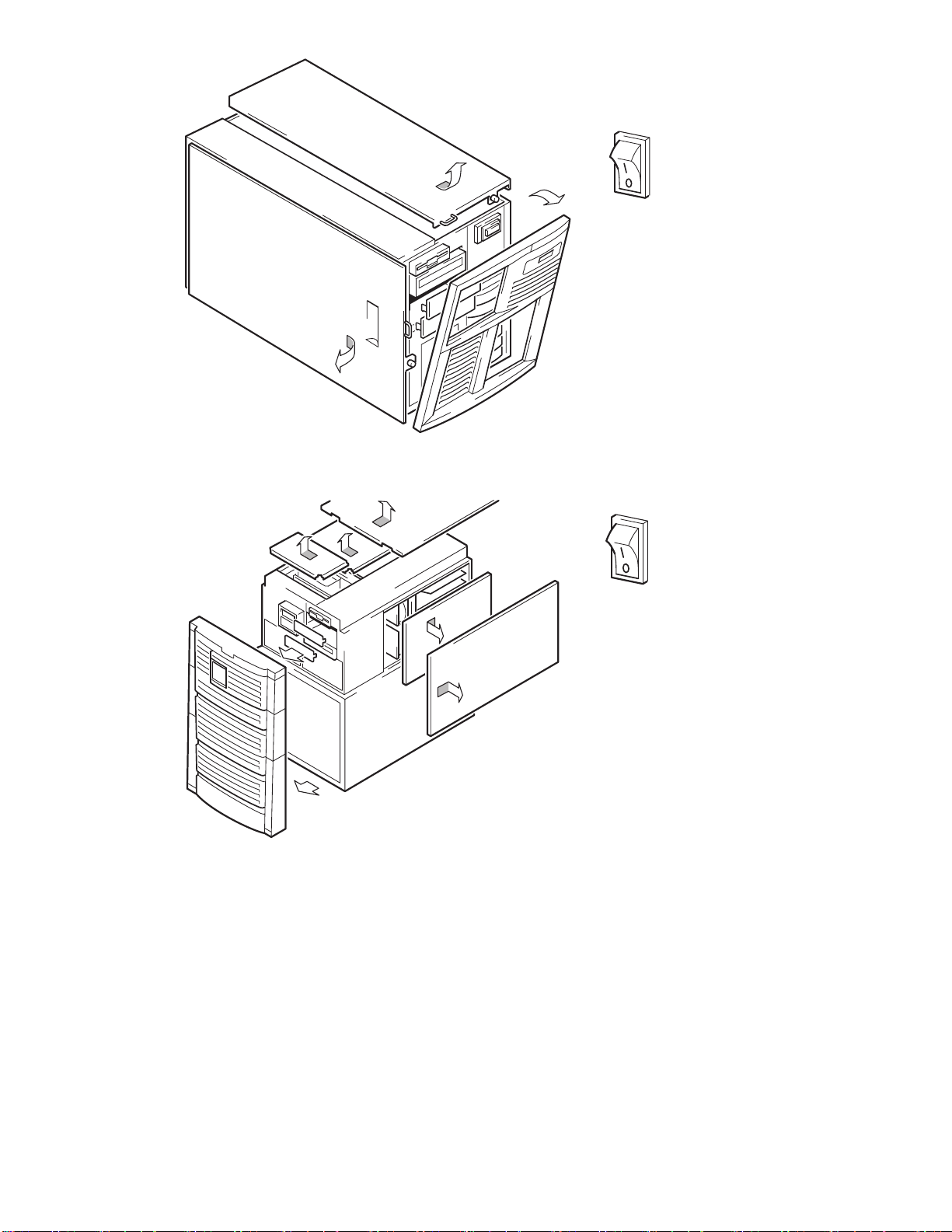
図4 一般的なProLiantサーバのカバーの取り外し
図5 一般的なAlphaServerのカバーの取り外し
4. ご使用のサーバのマニュアルの説明に従って、サーバの予備の5¼インチ ベイからフィラー パネルを
取り外します。「ドライブを固定する」(26ページ)で使用するため、ネジを保管します。
5. これで、テープ ドライブを取り付けることができます。
マウント用部品を取り付ける
サーバに設置するためにテープ ドライブに特別なレールやマウント用部品を取り付ける必要があ
る場合は、ここで取り付
付け」(24ページ)に進んでください。
けてください。特別なマウント用部品が必要ない場合は、「ドライブの取り
DAT SCSIテープ ドライブ
21

注意:
静電気により電子部品が損傷する恐れがあります。帯電防止リスト ストラップがあれば、必ず着用し
てください。ない場合は、サーバの電源を切ってカバーを外してから、シャーシの金属部分に触れてく
ださい。または、取り付ける前に、ドライブの金属部分に触れてください。
HP ProLiantサーバ
注記:
テープ ドライブ付属のマウント用部品は、図とは若干異なる場合があります。
サーバの種類が異なるとマウント方法も異なります。サーバにテープ ドライブを固定するためのロック機構
が組み込まれている場合もあります。「ドライブを固定する」(26ページ)を参照してください。
正しいマウント方法およびサーバにマウント用部品が付属するかどうかについては、HP ProLiantサー
バのマニュアルを確認してください。
マウント用レール
ML530やML570のような一部のHP ProLiantサーバには、マウント用レールが必要です。マウント用レール
は金属製またはプラスチック製で、サーバのドライブ ベイのフィラー パネルに取り付けます。
通常のプラス ドライバを
プ ドライブに付属しているM3ネジを使用します。
必ず付属のM3ネジを使用してください。レールはM3ネジとはネジ山やサイズが異なるネジを使ってフィ
ラー パネルに取り付ける
ProLiantサーバのマニュアルを参照してください。
使用して正しいレールを取り付けます。図6(22ページ)に示すように、テー
ことはできますが、これらは使用しないでください。不明な点がある場合は、HP
図6 マウント用レールの取り付け
マウント用ネジ
ML350やML370などの、マウント用レールを使用することなく特別なネジを使うだけのHP ProLiantサー
バモデルもありま
トルクス ドライバを使用して、適切なネジを取り付けます。M3ネジを別途購入しなければならない場合があ
ります。図7(23ページ)に示すように、ネジを配置します。
• HP ProLi
なっています。
22
す。
ant ML350の場合: M3マウント用ネジを使用します。標準のM3ネジよりネジ頭が太く
内蔵DATテープ ドライブの取り付け

• HP ProLiant ML370の場合: オフセット マウント用M3ネジを使用します。厚みのあるオフセット部
が付いており、標準のM3ネジよりネジ頭が太くなっています。
1
2
1. マウント用M3ネジ
2. オフセット マウント用M3ネジ
図7 マウント用ネジの取り付け
その他のサーバ
該当するマウント用部品を取り付けます。取り付け方法については、各メーカーのマニュアルを参
照してください。
• トレイが必要なサ
• マウント レールを必要とするサーバに取り付ける場合は、テープ ドライブにレールを取り付けます。
• フィラー パネルにスナップ式のマウント用レールが取り付けられているサーバもあります。このレー
ルは取り外してか
ーバに取り付ける場合は、テープ ドライブをトレイの上に置きます。
らネジでテープ ドライブに取り付けることができます。
ドライブを取り付けて電源ケーブルを接続する
図8(24ページ)に示すように、ベイのスロットにトレイまたはレールを合わせて、テープ ドライブを空いて
いるベイに滑り込ませます。
DAT SCSIテープ ドライブ
23

図8 テープ ドライブを取り付ける
サーバでマウント用部品を使用しない場合は、シャーシの穴とテープ ドライブ側面の穴の位置が合ってい
ることを確認します。
これからケーブルを適した位置に通すためにドライブを移動する場合があるので、この時点では、ドライ
ブを固定しないでください。
電源ケーブルとS
テープ ドライブの高パフォーマンスを維持するためには、推奨するSCSIバスに接続し、適切なSCSIケーブ
ルを使用することが重要です(「SCSIバス タイプが重要な理由」(14ページ)を参照)。
1. サーバまたはHB
ることを確認してください。SCSI HBA(ホスト バス アダプタ)への接続には、テープ ドライブに付属の
SCSIリボン ケーブルを使用することをお勧めします。
2. 図9(25ページ)
取り付けます。
3. 図9(25ページ)に示すように、サーバの内蔵SCSIバスの予備コネクタまたはHBAのSCSIリボン ケー
ブルをドライ
4. ドライブがSCSIチェーンの最後のデバイスである場合、SCSIケーブルを正しくターミネートする必
要があります。
ブのSCSIコネクタに接続します。
CSIケーブルを接続する
Aのマニュアルで、SCSIバスとケーブルがUltra160までのバス速度をサポートしてい
に示すように、予備の電源ケーブルをサーバ内部の電源装置から電源コネクタに
24
内蔵DATテープ ドライブの取り付け

1および7. ターミネータ付きSCSIケーブル
2および4. 電源ケーブル
3. テープ ドライブ
図9 電源ケーブルとSCSIケーブルを接続する
SCSIターミネータを接続する場所
ターミネータはSCSIバスの出発点と終着点の2か所に存在する必要があり、それ以外のところには存在し
てはなりません。HBAでは通常ターミネータの機能がデフォルトで有効になっています。また、大半の内部
SCSIケーブルにはターミネータが取り付けられています。通常、ターミネータは小さなプラスチック製の長
方形のブロックで、ケーブルの一端に取り付けられ、「SCSIターミネータ」であることが示されています。
したがって、HBAがバスの最初のデバイスである場合、図9(25ページ)の項目1に示されているように、2番
目のターミネータが最後のデバイスの後に接続されているかどうかを確認する必要があります。
5. サーバの電源装置
6. SCSIコン トロ ーラ
DAT SCSIテープ ドライブ
25

ドライブを固定する
注記:
サーバ ラッチとお使いのサーバ モデルの側面は、図とは異なる場合があります。サーバのマ
ニュアルも参照してください。
マウント用部品を使用する場合(HP ProLiant)
「マウント用部品を取り付ける」(21ページ)の説明に従って、正しいマウント用レールまたは固定ネジを必
ず使用してください。このサーバは、テープ ドライブの固定にロック機構も使います。
1. 図10(26ページ)に示すように、サーバ ラッチを押し下げ、所定の位置にテープ ドライブをロックします。
1. プラスチック レール
2. サーバ ラッチ
図10 マウント用部品を使ってドライブを固定する方法
2. 空いているベイにブランク プレートを差し込み、サーバのカバーを元どおりに取り付けます。
マウント用部品を使用しない場合
1. テープ ドライブに付属しているM3ネジを使用します。図11(27ページ)のように、シャーシの穴とドライ
ブ側面の穴の位置が合っていることを確認し、通常のプラス ドライバを使用してM3ネジを固定します。
26
内蔵DATテープ ドライブの取り付け

1. M3ネジ(テープ ドライブに付属)
図11 マウント用部品を使用しないでドライブを固定する
2. 空いているベイにブランク プレートを差し込み、サーバのカバーを元どおりに取り付けます。
DAT SCSIテープ ドライブ
27

28
内蔵DATテープ ドライブの取り付け

4外付けDATテープドライブの取り付け
内蔵DATテープ ドライブを取り付ける場合は、「内蔵DATテープ ドライブの取り付け」(19ページ)を参
照してください。
取り外し可能DATテープ ドライブを取り付ける場合は、「取り外し可能DATテープ ドライブの取り付
け」(33ページ)を参照してください。
ドライブのSCSI IDを確認する
HP StorageWorks DATドライブには、出荷時にデフォルトの SCSI ID 3が設定されています。SCSIバスの各
デバイスには固有のSCS
を割り当てられます。ただし、SCSI IDの7番は使用しないでください。この番号は、SCSIコントローラによっ
て使用されます。また、SCSI IDの0番は、通常ブート ディスクに割り当てられているため使用できません。
SCSIバスにつながれ
I ID番号を割り当てる必要があります。ドライブには、0~15の間で未使用の番号
ている機器がテープ ドライブしかない場合を除き、この番号を使用しないでください。
図12 SCSI
1. SCSI IDをデフォルト値3から変更する必要があるかどうかを確認します。
ほとんどのオペレーティング システムでは、HP Library & Tape ToolsをHP StorageWorks Tape
CD-ROMか
ル」(55ページ)を参照)。これによって、使用中のSCSIバスとSCSI IDに関する情報を入手できます
HP StorageWorks Tape CD-ROMの 『UNIX設定ガイド』にも、UNIXサーバで既存のデバイスのSCSI ID
を確認する方法
2. 必要に応じて、テープ ドライブのSCSI IDを変更します。
小さなドライバかボールペンを使用して、リア パネルにあるSCSI IDセレクタ ボタン(図13(30ページ)
を参照)を押
用しないでください。
IDを設定する
らインストールして実行し、サーバの現行のSCSI設定を確認できます(「診断ツー
が説明されています。
して値を変更してください。鉛筆は黒鉛の粉でドライブが汚れることがありますので、使
DAT SCSIテープ ドライブ
29

注記:
コンピュータとテープ ドライブのSCSI IDは、電源投入時にのみチェックされます。取り付
け後にSCSI IDを変更する場合は、コンピュータとテープ ドライブの両方の電源を切って
からドライブのSCSI IDを変更し、テープ ドライブの電源を入れてからコンピュータの
電源を入れてください。
SCSIケーブルを接続する
LVDSCSIバスのVHDSCSIポートにHPStorageWorksDATテープドライブを接続するために、VHD-to-HD
のWide SCSIケーブルとLVDターミネータが提供されています。サーバにHD SCSIポートがある場合、
VHD-to-HDアダプタを購入して取り付けるか、または付属ケーブルの代わりにHD-to-HDケーブルを
使用する必要があります。推奨される製品については、HPのWebサイトh
(英語)を参照してください。
注意:
コンピュータやテープ ドライブが破損しないように、SCSIケーブルの接続中は必ずコンピュータと
テープ ドライブの電源を切っておいてください。
1. 推奨されているSCSIバス タイプに接続していることを確認します。「SCSIバス タイプが重要な理
由」(14ページ)を参照してください。テープ ドライブはRAIDコントローラと同じバスに接続しないでく
ださい。HP StorageWorks DATドライブのパフォーマンスを最大限に発揮できるように、DATドライ
ブを専用SCSIバスに接続することをお勧めします。専用以外のバスに接続する場合は、ディスク
ドライブと同じバスに接続しないでください。
2. システムを通常どおりシャットダウンし、サーバと接続されている周辺機器の電源をオフにします。
3. SCSIケーブルのVHDコネクタをサーバの外部SCSIコネクタに接続し、ネジを締めてケーブルを固
定します。
ttp://www.hp.com/go/connect
1. LVD SCSIターミネータ
図13 SCSIケーブルを接続する
4. SCSIケーブルのHDコネクタをテープ ドライブのリア パネルにあるSCSIコネクタの1つに接続し、ネジ
で固定します。
30
外付けDATテープ ドライブの取り付け

5. ドライブのもう一方のSCSIコネクタにLVDターミネータを接続し、ネジを締めて固定します。
テープ ドライブにターミネータが必要な理由
ターミネータは、SCSIバ
非常に重要です。次のような決まりがあります。
バスの物理的な終端のみを両方ターミネートする必要があります。
通常、HBAは、SCSIバ
方の終端がターミネートされていることを確認する必要があります。テープ ドライブをSCSIバスの終端に接
続する場合は、テープ ドライブにターミネータを取り付ける必要があります。
テープ ドライブの後のSCS
SCSIコネクタに新たなデバイスを接続してください。ターミネータは必ずチェーンの最後のデバイスに
接続しなければなりません。
必ずLVDターミネータ(
ケーブルとターミネーションの詳細については、「SCSIのターミネーション」(65ページ)を参照してください。
スに適切な電圧を供給し、データ転送時の不要な信号の反射を防止するため、
スの一方の終端を形成し、ターミネーションを提供します。したがって、バスのもう一
Iバスに別のデバイスを追加接続する場合、SCSIターミネータを外して、この
テープ ドライブに付属)またはマルチモード ターミネータを使用してください。SCSI
電源ケーブルを接続する
外付けのHP StorageWorks DATドライブは、100~240Vの電圧範囲で作動します(0.7A、50~60Hz)。調
整は不要です。電源ケーブルを接続するには、次のようにします。
1. ドライブのスイッチがオフになっている(O側が押してある)ことを確認します。電源スイッチはリア
パネルにあります。
2. 電源ケーブルを、ドライブのリア パネルにあるソケットにしっかりと差し込みます。
3. 電源ケーブルのもう一端をコンセントに差し込みます。
1. 電源ソケット
2. 電源スイッチ
図14 電源ケ
ーブルを接続する
DAT SCSIテープ ドライブ
31

32
外付けDATテープ ドライブの取り付け

5取り外し可能DATテープドライブの取 り付け
内蔵DATテープ ドライブを取り付ける場合は、「内蔵DATテープ ドライブの取り付け」(19ページ)を参
照してください。
外付けDATテープ ドライブを取り付ける場合は、「外付けDATテープ ドライブの取り付け」(29ページ)
を参照してください。
使用できるラック マウント
HP StorageWorks DAT取り外し可能テープ ドライブは、フルハイトおよびハーフハイトのどちらのテープ ド
ライブも使用できるHP Tape Array 5300システムとともに使用します。HP StorageWorks DATテープ ドライ
ブは、4台まで取り付け
チ ラックマウント システム用に設計されています。テープ アレイは、正しく取り付けて構成する必要があり
ます。詳細については、テープ アレイのマニュアルを参照してください。
エアフローの要件
HP Tape Array 5300は、最大4台のハーフハイトまたは2台のフルハイトのテープ ドライブに十分な
エアフローを供給するように設計されています。テープ アレイがすべて使用されている場合は、HP
StorageWorks DATテープ ドライブに適切なエアフローが供給されます。テープ アレイに未使用のベイ
がある場合は、テープ アレイに付属するブランク プレートを取り付けます。これによって、ドライブに適
切なエアフローが供給されます。このブランク プレートの取り付け方法に関する詳細は、テープ アレ
イのマニュアルを参照してください。
テープ アレイの前面と背面で、十分な換気を行う必要があります。
ドライブをサーバに
次にガイドラインを示します。
• 最適なパフォーマンスを得るには、SCSIバスにテープ ドライブのみを接続します。
• デバイスをデイジー
SCSIバス上の各デバイスが固有のSCSI IDを持ち、適切にターミネートされていることを確認し
てください。同じSCSIバスに3台以上のデバイス(たとえば、2台のLVD Wide Ultraドライブ)をデ
イジー チェーンし
• SCSIバスは必ずターミネートしてください。
• ディスク ドライブまたはRAIDコントローラと同じSCSIバスにドライブを接続しないでください。
個々のテープ ドラ
に接続されます。テープ ドライブをテープ アレイに取り付けるためにSCSIケーブルは必要ありません。た
だし、テープ アレイをSCSIホストに接続するには、適切なケーブルとターミネータが必要です。
ることができます。テープ アレイは、HP、IBM、およびその他の互換性のある19イン
接続する方法
チェーンにする場合は、それらのデバイスが同じ種類のSCSIであること、同じ
ないでください。
イブは、テープ アレイの背面にある高密度LVD/SE SCSIコネクタを介してホスト サーバ
システム
注記:
HP Stora
ネーションはホストから供給する必要があります。
geWorks DAT取り外し可能ドライブではターミネーションの電源が使用できないため、ターミ
DAT SCSIテープ ドライブ
33

ドライブを取り付ける
HP StorageWorks DAT取り外し可能テープ ドライブは、ラックマウント型のHP Tape Array 5300に取り
付けるように設計されています。テープ アレイの取り付け手順については、テープ アレイに付属のマ
ニュアルを参照してください
1. テープ ドライブを取り付ける前に、取り外しレバーがフル オープン ポジション(プル アウト)にあ
ることを確認します。
。
1. 取り外しレバー
図15 テープ ドライブの取り外しレバーがフル オープンの状態
注意:
テープ ドライブを操作するときは、ドライブのサイド キャリア フレームを握ります。ドライ
ブの本体を持ったり
る恐れがありますのでご注意ください。
2. テープ ドライブを空いているベイに挿入し、ドライブの両側にあるガイド レールがパーティション
ウォールのスロットに収まっていることを確認します。テープ ドライブを奥まで完全に差し込ん
で、ドライブ背面にあるコネクタを差し込みます。この作業は慎重に行ってください。ドライブを取
り付けたら、取り外しレバーは少し閉じます。
注記:
テープ アレイにあるSCSIテープ ドライブの位置を調整して、ドライブとアレイのインターフェース部
分をしっかりと接続します。
3. 取り外しレバーを押してテープ ドライブを十分に差し込み、正しくロックします。
、オープン
、テープ ドライブのフロント パネルを押したり引いたりすると、破損す
34
取り外し可能DATテープ ドライブの取り付け

図16 テープ ドライブを挿入する
4. 空いているベイには、ブランク プレートを挿入します。このプレートは、通気を確保するために必要で
す。このプレートを取り付けないと、テープ ドライブのパフォーマンスが低下する恐れがあります。
ドライブのSCSI IDを設定する
テープ ドライブのSCSI IDを設定するには、テープ アレイの背面のスイッチを設定する必要があります。ア
ドレス スイッチの数
SCSIバスの各デバイスには、一意のSCSI IDが必要です。
• テープ ドライブを内蔵型のSCSIバスに接続するHP ProLiantサーバでは、テープ ドライブに1~6の
間のSCSI ID
• 他のすべてのサーバの場合、または独立したHBAとともに使用する場合、ドライブには、0~15の
間で任意の未使用の番号を割り当てられます。ただし、SCSI IDの7番は使用しないでください。
この番号は、S
スクに割り当てられているため使用できません。SCSIバスにつながれている機器がテープ ドラ
イブしかない場合を除き、この番号を使用しないでください。
HPテープ アレ
構成では、各テープ ドライブが個別のSCSIバスに接続されるので、SCSI IDが競合することはありません。
ただし、デバイスをデイジー チェーンにする場合は、それらのデバイスが同じ種類のSCSIであること、
同じSCSIバ
3台以上のデバイスをデイジー チェーンしないでください。また、末端のデバイスがターミネートされて
いることを確認してください。
1. 使用するSC
ほとんどのオペレーティング システムでは、HP StorageWorks Tape CD-ROMからHP Library & Tape
Toolsをインストールし、[Install Check]を実行してコンピュータの現行のSCSI設定を確認できます(「診
断ツール」(
きます。HP StorageWorks Tape CD-ROMに収録されている『UNIX設定ガイド』でも、既存のデバイ
スのSCSI IDの確認方法が説明されています
2. スイッチを
ス上の各デバイスが固有のSCSI IDを持っていることを確認してください。同じSCSIバスに
は、テープ アレイに挿入できるテープ ドライブの数に対応します。
を割り当てることをお勧めします。
CSIコントローラによって使用されます。また、SCSI IDの0番は、通常ブート ディ
イはテープ ドライブを4台まで収容でき、通常は各ドライブを個別のサーバに接続します。この
SI IDを決定します。
55ページ)を参照)。これによって、使用中のSCSIバスとSCSI IDに関する情報を入手で
正しく設定します。図5に、HP Tape Array 5300の背面パネルのアドレス スイッチを示します。
DAT SCSIテープ ドライブ
35

SCSI ID
10
SCSI
Bay 4
SCSI
ID
8
Bay 2
ID
9
Bay 3
SCSI ID
3
Bay 1
図17 テープアレイのSCSIアドレス スイッチ
3. HP Tape Array 5300には4つのSCSI IDスイッチがあり、ハーフハイトのド
けることができます。
4. テープ アレイの背面にある、該当するSCSI-OUTコネクタに、SCSIターミネ-タを必ず取り付けて
ください。
5. SCSI IDをデフォルト値3から変更する必要があるかどうかを確認します。
ライブを4台まで取り付
テープ ドライブにターミネータが必要な理由
ターミネータは、SCSIバスに適切な電圧を供給し、データ転送時の不要な信号の反射を防止するため、
非常に重要です。次のような決まりがあります。
バスの物理的な終端のみを両方ターミネートする必要があります。
通常、HBAは、SCSIバスの一方の終端を形成し、ターミネーションを提供します。したがって、バスのも
う一方の終端がターミネートされていることを確認する必要があります。ターミネータをテープ アレ
イの該当するSCSI-OUTコネクタに接続します。
ドライブを交換する
HP StorageWorks DAT取り外し可能ドライブは、テープ アレイの電源
ができます。ただし、次の点に留意してください。
• システムが作動しているときにテープ アレイにあるすべてのドライブの電源を入れると、ホストは
ドライブを認識します。バスが使用されていないときに、これらのドライブを取り
ライブと交換することができます。
• すでにドライブがバスに接続されて使用中のときは、ドライブを取り外したり追加しないでください。
たとえば、データのバックアップやリストアなどを実行している場合です。
• ドライブの電源が入っていない場合またはシステムの電源を入れた後で未使用のスロットにドライ
ブを設置する場合は、システムをリセットしてホストにドライブを認識させる必要があります。
• SCSI IDは、ドライブではなくテープ アレイによって管理されるため、ドラ
ても、IDは変化しません。
1. 交換するドライブの取り外しレバーを引いて、アウト ポジションにします。
を切ることなく取り外して交換すること
外して、別のド
イブを取り外したり交換し
36
取り外し可能DATテープ ドライブの取り付け

図18 取り外しレバーをアウト ポジションにする
2. 取り外しレバーを使用して、ドライブをテープ アレイから慎重にしっかりと引き抜いてください。
図19 テープ ドライブの取り外し
3. 別のドライブを差し込む場合は、「ドライブを取り付ける」(34ページ)の手順に従ってください。
DAT SCSIテープ ドライブ
37

38
取り外し可能DATテープ ドライブの取り付け

6 インストールの確認
ドライブのハードウェアを取り付けたら、貴重なデータを保存する前に、ドライバが正しくインストールされ
ていること、正しいバージョンのバックアップ ソフトウェアがあることを確認し、テープ ドライブが正しく
機能することを確認します。
1. ドライブとサーバの電源を入れます。
2. テープ ドライブでハードウェア セルフテストが実行されますが、これには約5秒かかります。ハードウェ
ア セルフテストの終了時には、次のような動作が発生します。
• HP StorageWorks DAT 160ドライブの場合: セルフテストに合格すると緑色のReady LED(作動
可能LED)が点滅し、緑色で点灯します。テストに失敗するとDrive Error LED(ドライブエラー
LED)とTape Error LED(テープエラーLED)が点滅し、Ready LED(作動可能LED)とClean LED
(クリーンLED)(または、Use Cleaning Cartridge LED(クリーニング カートリッジ使用LED))が
消えます。この状態はドライブがリセットされるまで続きます。
• 他のすべてのドライブの場合: セルフテストに合格すると、フロントパネルのLEDがともに消
灯します。ハード エラーが原因でセルフテストが失敗すると、Clean LED(クリーンLED)が
黄色で点灯します。
フロント パネルのLEDの詳細については、「フロント パネル」(41ページ)を参照してください。
• ドライバのインストール(Windows)
テープ ドライブを取り付ける前にドライバをインストールすることをお勧めします。「ドライバのイン
ストール 」(17ページ)を参照してください。まだドライバをインストールしていない場合、テープ ドラ
イブとサーバの電源をオンにすると、Windowsの新しいハードウェアの検索ウィザードが実行され
ます。画面の指示に従って、HP StorageWorks Tape CD-ROMで必須ドライバを検索します。また
は、「テープ ドライブを接続した後にインストールする場合の手順」(17ページ)の説明に従い、ウィ
ザードをキャンセルしてドライバ インストール パッケージを実行します。
• ドライバのインストール(UNIX)
ドライバをアップグレードするには、CD-ROMの『UNIX設定ガイド』の説明に従って、パッチを適用し
てオペレーティング システムを最新バージョンにするか、またはデバイス ファイルを構成すること
をお勧めします。「UNIXへのインストール」(17ページ)も参照してください。
注記:
一部のバックアップ アプリケーションでは、HP Ultrium Tapeドライバではなくアプリケー
ション固有のテープ ドライバの使用が要求されます。
3. テープ ドライブが正しく取り付けられているかどうか確認します。
多くのオペレーティング システムで、HP StorageWorks CD-ROMからHP Library & Tape Toolsを実行
できます。HPが無料で提供する診断とトラブルシューティングのためのソフトウェアHP Library & Tape
Toolsの詳細については、「診断ツールとパフォーマンス」(55ページ)も参照してください。
この確認作業中に問題が発生した場合は、問題の診断と解決の方法を記載した「トラブルシューティ
ング」(57ページ )を参照してください。
4. これで、バックアップとリストアのテストを実行し、ドライブがテープにデータを書き込めるかどうかを確認
できます。ブランクのカートリッジを使用します。Windowsのバックアップ、またはUNIXネイティブのバック
アップ アプリケーションを使用して基本的なテープ ドライブの動作を確認できますが、テープ ドライブ
の高度な機能がすべてサポートされるわけではありません。このテストを実行する前に、アプリケーショ
ンをアップグレードすることをお勧めします。HPのWebサイトh
語)でソフトウェアの互換性を確認し、推奨されるアップグレードをすべてインストールしてください。
ttp://www.hp.com/jp/tape_connect(日本
DAT SCSIテープ ドライブ
39

40
インストールの確認
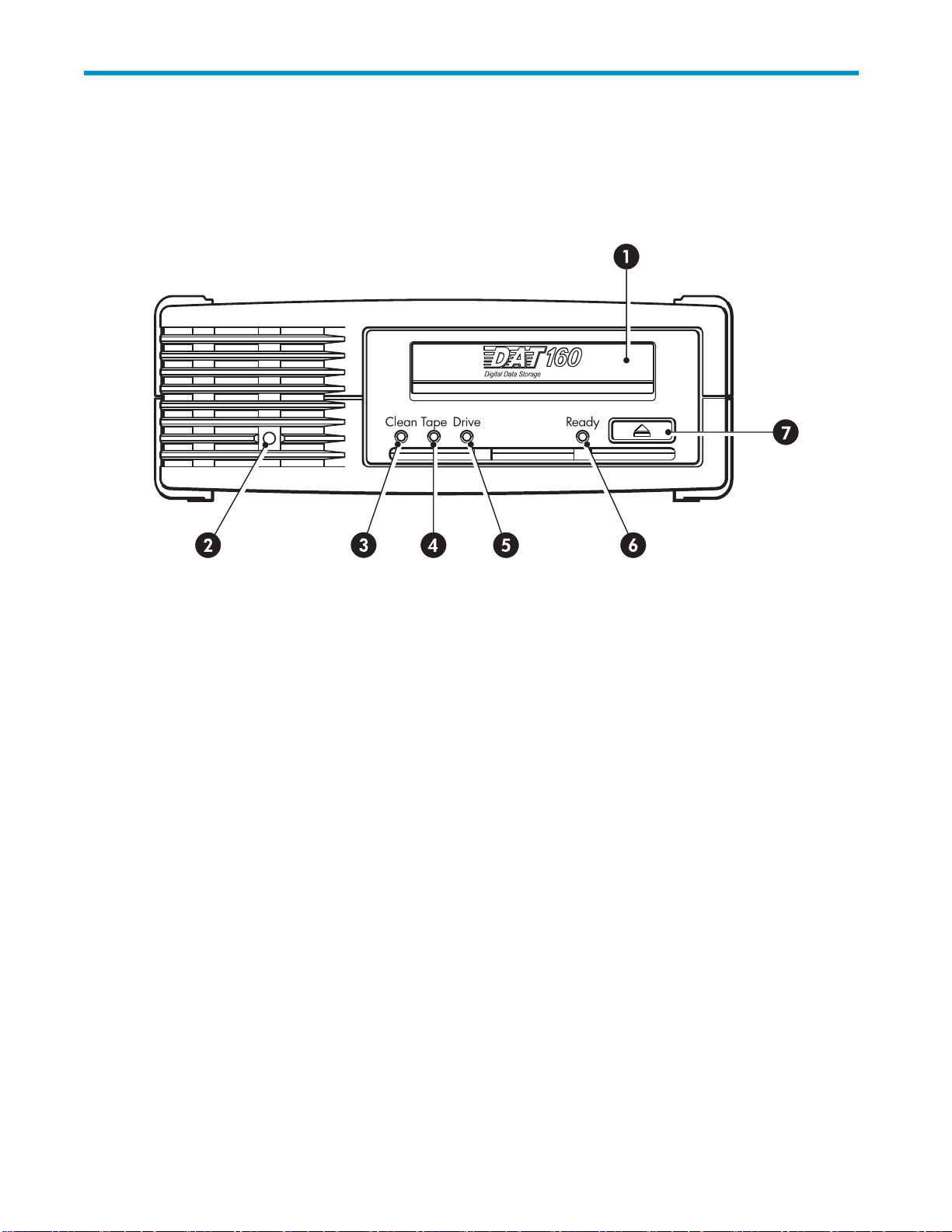
7テープドライブの操作
フロント パネル
1. カートリッジ スロット
2. Power LED(電源LED)(外付けドライブのみ)
3. Clean LED(クリーンLED)
4. Tape LED
図20 フロントパネル(HP StorageWorks DAT 160外付けドライブ)
(テープLED)
5. Drive LE
6. Ready LED(作動可能LED)
7. イジ ェクト ボタン
D(ドライブLED)
DAT SCSIテープ ドライブ
41

1. カートリッジのふた
4. Tape LED(テープLED)
2. イジェクト ボタン
3. Clean LED(クリーンLED)
5. Power LED(電源LED)(外付けドライブのみ)
図21 フロントパネル(HP StorageWorks DAT 72およびDAT 40外付けドライブ)
HP StorageWorks DAT 160テープ ドライブのLEDシーケンス
LEDのさまざま
表4 LEDシーケンス
LEDシーケンス 原因
すべてのLEDが消灯
なパターンには、次のような意味があります。
必要な対応策
ドライブに電源が
来ていない、ドライ
ブが故障している、
ファームウェアの
アップグレード中に
電源の入れ直しや
リセットを実行した。
ドライブがオンになっていることを確認します。電源のオ
ン/オフ スイッチには緑色のLEDがあります。
電源投入LEDがオフの場合は、電源ケーブルの接続を確
認し、必要に応じてケーブルを交換します。モニタの電源
ケーブルまたは別のデバイスの電源ケーブルを使用する
と、接続が正しく機能しているかどうかを確認できます。
電源を供給しても、LEDがまったく点灯しない場合は、ドラ
イブに電源を入れ直すか、緊急リセットを押してください。
それでもトラブルを解決できない場合は、カスタマ サポー
トに電話でご連絡ください。
Ready(作動可能)が点灯
Ready(作動可能)が点滅
42
テープ ドライブの操作
ドライブは使
能。
ドライブは通常の動
作(読み込み、書き
込み)を実行中。
用可
必要ありませ
必要ありません。
ドライブがファームウェアのアップグレードをしているとき
は、リセットや電源の入れ直しはしないでください。
ん。これは正常な状態です。

LEDシーケンス 原因
必要な対応策
次に
Ready(作動可能)が点滅
と点灯を繰り返す
Clean(クリーン)が点滅
Ready(作動可能)が点
滅、Clean(クリーン)が点
灯
Tape(テープ)が点滅
ドライブはOBDR
モード。
ドライブのクリーニ
ングが必要。
クリーニング中。 必要ありません。完了するとクリーニング カートリッジが
ドライブが、現在の
テープまたはイジェ
クトされたテープに
障害があると判断。
詳細については、「HP OBDRの実行」(52ページ)を参
照してください。
DDSクリーニング カートリ
れているカートリッジおよび
ニング カートリッジ」(49ペー
クリーニング後も新しいデー
あることが確認されているデ
もClean LED(クリ
スタマ サポートに電話でご
イジェクトされます。
クリーニング サイクルは終了するまで最長で5分程度必
要です。
テープ カートリッジをアンロードします。正しいフォーマッ
トのカートリッジを使用していることを確認します(「適切な
メディアを使用する」(47ページ)を参照)。
カートリッジをロードし直す。Tape LED(テープLED)が点
滅したままか、あるいは次のバックアップ時に点滅を開始
する場合、新しいカートリッジ、または良好であることが確
認されているカートリッジをロードします。
Tape LED(テープLED)が消灯した場合、「破損している
可能性のある」テープ カートリッジを破棄します。それ
でもトラブルを解決できない場合は、カスタマ サポート
に電話でご連絡ください。
ーンLED)が点滅したままの場合は、カ
ッジをロードします。サポートさ
使用方法については、「クリー
ジ)を参照してください。
タ カートリッジまたは良好で
ータ カートリッジをロードして
連絡ください。
LEDシーケンス 原因
ドライブ装置がエ
ラーを検出した。
Drive(ドライブ)が点滅
ファームウェア
ウンロードに問
Drive( ドラ
(テープ)、およ
(作動可能)が
イブ)、Tape
びReady
点滅
ある。
必要な対応策
新しいカートリッジをロードします。エラーが解決されない
場合には、ドライブの電源を入れ直すかリセットします。
Drive LED(ドライブLED)の点灯状態が続く場合、カスタ
マサポートに電話でご連絡ください。
のダ
題が
カートリッジを
この状態が続く
絡ください。
挿入してLEDシーケンスをクリアにします。
場合は、カスタマ サポートに電話でご連
DAT SCSIテープ ドライブ
43

HP StorageWork
「Tape(テープ)」と「Clean(クリーン)」という2つのLEDがあります。LEDのさまざまなパターンには、
次のような意味があります。
s DAT 72およびDAT 40テープ ドライブのLEDシーケンス
Tape
LED
(テープ
LED)
点灯
ゆっくり
と点滅
速く点滅
消灯ま
たは点
滅
消灯ま
たは点
滅
Clean
LED
(ク
リーン
LED)
消灯
消灯
消灯
点灯
ゆっくり
と点滅
意味
カートリッジがロードされており、ドライブが使用可能です。
カートリッジのロードまたはアンロード中、またはセルフテス
トの実行中です。
カートリッジがロードされ、処理を実行中です。
これはエラー状態シグナルです。HP StorageWorks DATドライブ
は、電源投入時に包括的なセルフテストを実施します。ハード
エラーが原因でセルフテストが失敗すると、Clean LED(クリー
ンLED)が黄色で点灯します。この場合は、HP Library & Tape
Toolsを実行して問題の診断を行います。
これは、メディア コ
1. 現在の処理が終了し
いた処理を繰り返し
2. このときメディア
は、元のカートリ
ています。可能
ピーして、元の
3. 2番目のテープ
る場合は、テ
4. クリーニング
シグナルが表
の耐用回数
トリッジは
ーション シグナルを示します。
てから別のテープを挿入し、実行して
ます。
コーション シグナルが表示されない場合
ッジの使用限度に近づいていることを示し
であれば、必要なデータを新しいテープにコ
テープは破棄してください。
でもメディア コーション シグナルが表示され
ープ ヘッドのクリーニングが必要です。
カートリッジを使用した後にメディア コーション
示される場合は、クリーニング カートリッジ
を超過している可能性があります。そのカー
破棄する必要があります。
ゆっくり
と点滅
ロードとアンロード
カートリ
ッジを挿入する
44
テープ ドライブの操作
ゆっくり
と点滅
2つのLEDが交互に点滅する場合、テープ ドライブはディザスタ
リカバリ モードで、オペレーティング システムをリストアしていま
す(「HP OBDRの実行」(52ページ)を参照)。

1. カートリッジ スロット
2. 矢印は挿入方向を示す
図22 HP StorageWorks DAT 160外付けドライブへのDAT 160カートリッジの挿入
1. フロント パネルのスロットにカートリッジを挿入します。カートリッジを挿入すると、ドライブはロード
シーケンスを実行します。
注記:
図のカートリッジは、DAT 160カートリッジです。このカートリッジは、以前のフォーマットに当たるDDS
カートリッジよりも幅が広く、HP StorageWorks DAT 160テープ ドライブ以外では使用できません。テープ
ドライブとカートリッジの互換性について詳しくは、「データ カートリッジ」(47ページ)を参照してください。
2. HP StorageWorks DAT 160テープ ドライブの場合。ドライブのロード中は、緑色のReady LED(作動可能
LED)が点滅します。カートリッジがロードされると、緑色のReady LED(作動可能LED)が点灯します。
HP StorageWorks DAT 72および40テープ ドライブ。ロード シーケンスの実行中は、Tape LED(テープ
LED)が緑色で点滅します。カートリッジがロードされると、Tape LED(テープLED)が緑色で点灯します。
カートリッジを取り出す
注意:
カートリッジは、完全にイジェクトされるまで取り出さないでください。
1. フロント パネルのイジェクト ボタンを押します。
DAT SCSIテープ ドライブ
45

1. イジェクト ボタン
図23 HP StorageWorks DAT 160外付けドライブからのDAT 160カートリッジの取り出し
2. ドライブが現在実行中の作業を完了すると、テープが最初に巻き戻され、カートリッジがイジェク
トされます。このシーケンスは、書き込み可能なカートリッジの場合には約25秒、書き込み禁止
のカートリッジの場合には約10秒かかります。
ドライブの電源
確実な動作のため、読み込み、書き込み、高速検索、ロード、アンロード中は電源をオフにしないでください。
オフ
46
テープ ドライブの操作

8 適切なメディアを使用する
最高のパフォーマンスを得るために、HPブランドのメディアをお勧めします。オンラインでのご注文は、HP
のWebサイトh
スできない場合、テープ カートリッジとクリーニング カートリッジの注文については、HP StorageWorks
Tape CD-ROMに収録されているユーザー ガイドを参照してください。
データ カートリッジ
HP StorageWorks DAT 160テープ ドライブとHP DAT 160カートリッジ
HP StorageWorks DAT 160ドライブで使用できるカートリッジは、HP DAT 160カートリッジ(C8011A)だ
けです。このカートリッジは、以前のフォーマットより幅が広く旧モデルのテープ ドライブには挿入でき
ません。HP StorageWorks DAT 160テープ ドライブの性能を最大限に引き出し容量を最大限に利用す
るには、DAT 160カートリッジが最適です。DAT 160テープ ドライブは、以前の一部のフォーマットとの
下位互換性も備えています。表5(48ページ)を参照してください。
WORMデータ カートリッジ
HP StorageWorks DAT 160テープ ドライブは、再書き込み可能なデータ カートリッジと追記型(WORM)
タ カートリッジをサポートしています。追記型(WORM)のデータカートリッジには、高いレベ
デー
ルのデータ セキュリティを確保するために、テープ カートリッジのデータの過失による改ざんまたは悪意の
ある改ざんに対する備えがあります。WORMデータ カートリッジでは、テープ カートリッジの最大容量まで
データを追加すること
カートリッジを既存のデータを上書きできるように改造しようとすると、メディアが書き込み禁止になり
元には戻せなくなります。そのメディアは、改造の程度によっては、WORMドライブで読み取ることはで
きますが、バックア
WORMデータ カートリッジは、独自のツートン カラーで容易に区別できるようになっています。WORM
カートリッジには書き込み禁止用のスライダはなく、HP StorageWorksのWORM対応テープ ドライブ
以外では使用できま
バックアップ ソフトウェア アプリケーションやアーカイブ ソフトウェア アプリケーションがWORMカート
リッジをサポートしているかどうかを確認するには、HPのWebサイトh
語)にアクセスし
HP StorageWorksテープ ドライブとWORMカートリッジが、貴社のビジネスにおける情報
ライフサイクル管理と法的要件を満たすためにどのように役立つかについての情報は、
h
ttp://h
ンターを参照してください。
ttp://www.hp.com/jp/storage/media(日本語)にアクセスしてください。インターネットにアクセ
はできますが、データを消去したり、上書きしたりすることはできません。WORM
ップ データを追記することはできなくなります。
せん。
ttp://www.hp.com/go/connect(英
てください。
18006.www1.hp.com/products/storageworks/wormdps/index.html(英語)のHPビジネス サポート セ
互換性
最適なパフォーマンスとストレージ容量を得るためには、ドライブのフォーマットに一致するテープ カート
リッジを、通常は1日あたり1個のみ使用します。以下の組み合わせが理想的です。
• HP製のDAT 160
• HP製のDAT 72カートリッジとDAT 72テープ ドライブ
• HP製のDDS-4カートリッジとDAT 40テープ ドライブ
HP StorageWorks DATテープ ドライブには完全な下位互換性がありますが、古いテープ フォーマットは新
しいバージョンのものよりも表面が粗いため、古いテープ フォーマットを使用すると、テープ ドライブの寿命
が短くなることがあります。表5(48ページ)に、ドライブ モデルとカートリッジの互換性を示します。各テープ
ドライブの推奨メディアは、網掛けで表示されています。容量は、2:1の圧縮比を想定しています。
カートリッジとDAT 160テープ ドライブ
DAT SCSIテープ ドライブ
47

表5 データ カートリッジの互換性
HP StorageWorks DAT 160
HP StorageWorks
HP StorageWorks DAT 40
* 圧縮比2対1を想定した容量
DAT 72
DDS-2
120メートル
サポート対象外サポート対象
サポート対象
外
読み込み/書
き込み
DDS-3
125メートル
外
読み込み/書
き込み
読み込み/書
き込み
DDS-4
150メートル
読み込み/書
き込み
読み込み/書
き込み
40GB*
C5718A
DAT 72
170メートル
読み込み/書
き込み
72GB*
C8010A
サポート対象外サポート対象
注記:
DDS-1カートリッジは、HP StorageWorks DATドライブではサポートされていません。
DAT 160
170メートル
160GB*
C8011A
サポート対象
外
外
カートリッジの書き込み禁止
カートリッジのデータの変更や上書きを防止したい場合は、カートリッジを書き込み禁止にすることが
できます。
注記:
DAT 160 WORMデータ カートリッジには、書き込み禁止タブはありません。DAT 160 WORMデータ カー
トリッジのデータは上書きも消去もできません。
カートリッジの書き込み禁止の設定を変更する前には、必ずテープ ドライブからカートリッジを取り
出してください。
• カートリッジを書き込み禁止にするには、カートリッジの背面にあるタブをスライドして認識用
の穴が開いている状態にします。
• カートリッジを書き込み可能に戻すには、タブを元の位置にスライドして認識用の穴を閉じます。
カートリッジを書き込み禁止にしても、磁気(またはバルク消磁)からカートリッジを保護することはで
きません。
48
適切なメディアを使用する

1. タブが閉じている。カートリッジは書き込み可能
2. タブが開いて
いる。カートリッジは書き込み禁止
図24 カートリッジの書き込み禁止設定
クリーニング カートリッジ
HPのクリーニング カートリッジを使用して、毎週1回テープ ドライブをクリーニングすることをお勧めしま
す。2種類のクリーニング カートリッジが用意されています。DAT 160テープ ドライブでは、DAT 160クリー
ニング カートリッジを使用する必要があります。表6(49ページ)を参照してください。
表6 クリーニング カートリッジの互換性
テープ ドライブのモデル 必要なクリーニング カートリッジ
HP Stora
その他すべてのHP StorageWorks DATテープ ドライブ 標準のクリーニング カートリッジ(製品番号C5709A)
綿棒を使用するなど、その他のヘッド クリーニング方法は避けてください。クリーニング カートリッジは、
特殊なテープを使用してテープ ヘッドをクリーニングします。クリーニング カートリッジは、50回(また
はカートリッジのパッケージに記載されている回数)しか使用できません。ドライブをクリーニングする
際、カートリッジを使用するたびにボックスにチェックマークを記入してください。すべてのボックスに
チェックマークが付いたら、クリーニング カートリッジを交換してください。新しいクリーニング カートリッ
ジは、HPからご購入いただけます。
1. ドライブにクリーニング カートリッジを挿入します。テープ ドライブがカートリッジを自動的にロー
geWorks DAT 160テープ ドライブ
ドし、ヘッドをクリーニングします。
クリーニングが終了すると、カートリッジがイジェクトされます。クリーニングには、約30~60秒か
かります。
DAT 160ク
を使用する必
を使用する必要があります。
リーニング カートリッジ(製品番号C8015A)
要があります。
DAT SCSIテープ ドライブ
49

HP StorageWorks DAT 72およびDAT 160ドライブの場合。クリーニング カートリッジがイジェクトされな
い場合は、耐用回数を越えている可能性があります。この場合は、イジェクト ボタンを押してクリーニ
ング カートリッジを破棄し、新しいクリーニング カートリッジで操作を繰り返してください。
HP StorageWorks DAT 40ドライブの場合。20秒以内にクリーニング カートリッジがイジェクトされた場
合は、カートリッジの使用期限が切れている可能性があります。この場合には、クリーニング カート
リッジを破棄し、新しいクリーニング カートリッジで操作を繰り返してください。
2. ドライブからクリーニング カートリッジを取り出します。
テープ ヘッドのクリーニングが必要な場合やクリーニング カートリッジの耐用回数を超えた場合、ドラ
イブのTapeAlert機能によってバックアップ アプリケーションにメッセージが送信されます。
カートリッジの取り扱い方法
• テープに直接触れないこと。
• カートリッジ内部のテープ パスやテープ ガイドを清掃しないこと。
• カートリッジを過度に乾
場所や磁場(たとえば、電話の下、モニタや変圧器の近く)に置かないこと。
• カートリッジを落としたり、乱暴に扱ったりしないこと。
• カートリッジのラベル
リッジがドライブの中で詰まることがあります。ラベルは専用の場所以外に貼り付けないでください。
• 保管条件については、テープ カートリッジに同梱されているマニュアルを参照してください。
燥した場所、または多湿の場所に置かないこと。また、直射日光の当たる
を貼る場所に貼るラベルは1枚だけにすること。ラベルを重ねて貼るとカート
カートリッジとドライブの最適な利用
• なるべく、ドライブに対応するタイプのメディアを使用してください(HP StorageWorks DAT 160に
はDAT 160メディア、HP StorageWorks DAT 72にはDAT 72メディア、StorageWorks DAT 40に
はDDS-4メディア)。
• メディアは推奨回数の範囲内で使用してください(DAT 160、DDS72、およびDDS-4では100回のフ
ルバックアップ)。テープを過度に使用すると、パフォーマンスが低下したり、ドライブ内にテープの
破片がたまる可能性があります。また、新しいテープは使用済みのものより表面が粗いため、新し
いテープを過度に使用するとドライブが摩耗することがあります。
• 検査は不要です(DDSが自動的に読み取り後の書き込み検査を実行します)。
• バックアップ中に、サーバに過負荷を与えないでください。転送速度が最大になるようにしてく
ださい(他の処理が実行されない深夜に実行するなど)。また、適宜、インクリメンタル バック
アップを使用してください。
• テープ ドライブを過度に使用しないでください。テープ ドライブは、連続使用ではなく、1日におよそ
3時間の使用を前提として設計されています。定期的にドライブのクリーニングを実行してください。
「クリーニング カートリッジ」(49ページ)を参照してください。
• カートリッジのバルク消磁は、制御された環境で実行してください。バルク消磁の実行中は、近くに
重要な情報が保存されているカートリッジがないことを確認する必要があります。バルク消磁され
たカートリッジのデータはすべて消失します。
50
適切なメディアを使用する

9 HP OBDRの使用方法
互換性
HP OBDR(One-Button Disaster Recovery)は、すべてのHP StorageWorks DATテープ ドライ ブに標準
で装備されている機能です。ただし、この機能は特定の設定の下でのみ使用でき、テープ ドライブ
が直接接続されているサーバのみ回復します。
システム(ハードウェア、オペレーティング システム、バックアップ ソフトウェア)がOBDRに対応しているか
どうか確認するには、HPのWebサイトh
くつかの構成で日本語環境によるOBDRの検証も行っております。推奨構成として参照してください。
h
ttp://h50146.www5.hp.com/products/storage/connect/obdr.html(日本語)。
OBDRの利点に関する詳細情報と最新機能については、HPのWebサイトh
(英語)を参照してください。
ご利用のシステムでHP OBDRがサポートされていない場合でも、テープ ドライブの通常のご利用に支障は
ありません。データのバックアップやリストアなどは正常に行われます。ただし、システムの設定を変更した
ときには、オペレーティング システムの緊急リカバリ ディスク一式を別に作成する必要があります。
HP OBDRの機能
テープ ドライブと最新のバックアップ カートリッジを使用するだけで、HP OBDRによって次の種類のシ
ステム障害を回復できます。
• ハード ディスクの障害(
フェースを使用している場合。たとえば、SCSIハード ディスクを別のSCSIディスクと交換する場合)
• ハードウェア障害。これはサーバを同一のコンポーネントと交換する場合です。
• オペレーティング シス
• アプリケーション ソフトウェアのエラーによるファイルの破損。
• ウイルスによるシステム起動障害。
• ユーザー エラーによ
HP One-Button Disaster Recovery機能を実行する場合、テープ ドライブでは次のように作業が行われます。
1. 特別なディザスタ リカバリ モードに切り替わり、オペレーティング システムをリストアして再起動しま
す。これは起動用C
できる設定になっています。この設定を変更した場合は、再度有効にする必要があります。詳細
については、システムBIOSのマニュアルを参照してください)。
2. テープ ドライブは
交換ハード ディスクの容量が元のハード ディスク以上で、同じインター
テムのエラーによるファイルの破損。
るシステム起動障害。
D-ROMのように動作します(通常デフォルトでは、システムはCD-ROMから起動
通常のモードに戻り、データがリストアされます。
ttp://www.hp.com/go/connect(英語)を参照してください。またい
ttp://www.hp.com/go/obdr
リモート ディザスタ リカバリ(ProLiantサーバのみ)
ProLiantサーバで動作するHP Remote Insight Lights-Out Edition(RILOE)を使用すると、IT管理者は、物
理的にサーバのある場所に移動しなくても、故障したサーバをリモートから完全に回復させることがで
きます。オンサイトの技術系以外の担当者は、管理者に依頼されたときにブート可能なカートリッジを
テープ ドライブに挿入するだけです。
この機能の使用法および互換性の詳細については、HP OBDRに関するWebサイト
h
ttp://www.hp.com/go/obdr(英語)を参照してください。
DAT SCSIテープ ドライブ
51

互換性のテスト
インストールの直後に完全な障害回復プロセスを実行することをお勧めします(可能な場合は空のハード
ディスクを使用)。空のハード
スタ リカバリ プロセスを安全にキャンセルできます。
適切なバックアップ アプリケーションの詳細については、HPの接続性に関するWebサイト
h
ttp://www.hp
.com/go/connect(英語)を参照してください。
HP OBDRの実行
HP OBDRはワンボタン ディザスタ リカバリをサポートするバックアップ アプリケーションのみで使用できま
す。OBDRの操作方法はソフトウェアのメーカーによって異なります。HP OBDRを使用する前に、HPのWeb
サイトh
ttp://www.hp.com/go/obdr(英語)で、ソフトウェアの互換性、ファームウェアのアップグレードおよび
トラブルシューティングについての最新情報を確認してください。
1. ドライブの電源を入れ、テープ ドライブにブート可能な最新のカートリッジを挿入します(必要ならサー
バの電源も入れてください)。カートリッジは、CD-ROMフォーマットでテープにデータを書き込むバッ
クアップ アプリケーションを使用して書き込む必要があります。
ディスクがなく、システムを上書きしたくない場合は、次のステップ3でディザ
図25 OBDR用カートリッジを挿入する
2. テープ ドライブのイジェクトボタンを押したまま、テープ ドライブの電源を切って、入れ直します。これ
で、HP OBDRプロセスがアクティブになります。OBRDシーケンスでLEDが点滅したらすぐにボタン
から手を離します。各ドライブのシーケンスは次のとおりです。
HP StorageWorks DAT 160テープ ドライブの場合。Ready LED(作動可能LED)が、点滅、点灯、点滅
のパターンを繰り返します。
HP StorageWorks DAT 72およびDAT 40テープ ドライブの場合。フロントパネルのTape LED(テープ
LED)とClean LED(クリーンLED)が交互に点滅します。
図26 イジェクトボタンを押したまま、OBDRモデルの電源を入れる
HP ProLiantサーバのキーボード ショートカット
52
HP OBDRの使用方法

HP ProLiantサーバではイジェクト ボタンを押す必要はありません。サーバの電源を入れ、パワーオン
セルフテスト(POST)時に[F8]キーを押します。これによりOBDRはシステムをリストアします。詳細は
HPのWebサイトh
3. 画面の指示に従ってオペレーティング システムのセットアップを行います。通常は、すべてのメッセー
ジに対し、[Enter]キーを押してデフォルトの応答を受け入れることができます。
4. ステップ2で説明したように、テープ ドライブによってオペレーティング システムがリストアされ、データ
の通常リストアが実行できるようになる間、LEDはOBDRモードで点滅します。
5. オペレーティング システムがセットアップされ、起動すると、テープ ドライブのTape LED(テープLED)
が緑色で点灯します。このとき、バックアップ カートリッジを取り出すことができます。これで、通常の
データ リストアを実行できます。リストア アプリケーションの通常プロセスに従ってください。
ttp://www.hp.com/go/obdr(英語)を参照してください。
リストアが失敗した場合
何らかの理由でリストア
のトラブルシューティングの詳細情報を検索してください。
が失敗した場合は、HPのWebサイトh
ttp://www.hp.com/go/obdr(英語)で、OBDR
DAT SCSIテープ ドライブ
53

54
HP OBDRの使用方法

10 診断ツールとパフォーマンス
診断ツール
HP Library & Tape Tools
HP Storage Wor
てお勧めします。このツールは、製品に付属しているCDに収録されています。また、HPのWebサイトか
ら無料でダウンロードできます。また、ほとんどの主要なオペレーティング システムでサポートされて
います。このツールの互換
h
ttp://www.hp.com/jp/ltt/(日本語)を参照してください。
Library & Tape Toolsによるトラブルシューティング
1. HP StorageWorks CDから、[troubleshoot]を選択します。
これにより、直接CDから(サーバにインストールせずに)、またはサーバにインストールして、標準モー
ドでLibrary & Tape Toolsを実行できます。いつでも迅速にアクセスできるように、Library & Tape Tools
をインストールすることをお勧めします。今後HPサポートへのお問い合わせが必要になった場合にも
Library & Tape Toolsの使用をお願いしますので、インストールしておくと便利です。
2. Library & Tape Toolsの初回実行時に、お使いのシステムのHPテープ ドライブとライブラリがスキャン
され、操作を選択するように要求されます。このときに、サーバのHBA設定、デバイスの接続方法、そ
れらのデバイスのSCSI IDを確認することができます。
ks Library & Tape ToolsをHPテープ ストレージ製品の診断およびサポート ツールとし
性に関する情報、更新データ、最新バージョンについては、HPのWebサイト
3. デバイスを選択すると、トラブルシューティングに関する多数の選択項目が利用できるようになります。
• デバイスの識別: パーツ ナンバー、シリアル ナンバー、ロードされているカートリッジに関す
る情報が表示されます。
• ファームウェアのアップグレード: 最新のファームウェアを探してアップグレードすることができ
ます。アップグレードするには、インターネットに接続する必要があります。
• テストの実行: 20分前後でドライブの機能を検証するドライブのアセスメント テストなど、
事前のテストをドライブで実行できます。HPサポートに電話する前に、このテストの実行を
お勧めします。また、このテスト中に書き込むことができる「信頼できる」カートリッジを用
意する必要があります。
• サポート チケットの作成: これは解釈付きのドライブ ログの完全なダンプで、HPサポートがド
ライブの状態を調べるために使用します。最も役立つのはデバイス分析セクションで、ドライブ
の状態の包括的な分析を構成する20前後のルールからの出力のことです。問題が見つかっ
た場合、ヘッドのクリーニングや別のテープの使用などのアドバイスが得られることがありま
す。追加分析のため、サポート チケットをHPサポートに送付することができます。
• パフォーマンス テストの実行: Library & Tape Toolsには、テープ ドライブの読み込み/書き込
みパフォーマンスと、ディスク サブシステムのデータ生成速度を計測するテストも組み込まれ
ています。これらのテストで、システム内のパフォーマンスの弱点を発見します。
パフォーマンス評価ツール
HPの無料のスタンドアロンのパフォーマンス評価ツールを利用すれば、テープのパフォーマンスをチェック
し、使用して
このツールは、バックアップ システムのパフォーマンス要件を理解し、パフォーマンス問題を解決するため
の推奨処置を記載した完全なガイドとともに、HPのWebサイトh
手できます
送速度に問題があります。HPのサポート窓口に連絡する前に、ガイドを参照してツールを試してください。
いるディスク サブシステムが最高速度でデータを転送できるかどうかをテストできます。
。期待どおりのパフォーマンスにならない場合のほとんどは、ディスク サブシステムのデータ転
ttp://www.hp.com/support/pat(英語)から入
DAT SCSIテープ ドライブ
55

パフォーマンス ツールはHP Library & Tape Toolsにも組み込まれており、オンライン
(h
ttp://www.hp.com/jp/ltt/(日本語))とテープ ドライブに付属のCD-ROMの両方から入手できます。
性能の最適化
ネットワーク環境の場合やドライブが専用バス上にない場合は特に、さまざまな要因がテープ ドラ
イブのパフォーマンスに影響します。
テープ ドライブが期待どおり
本語)に連絡する前に、以下の点を確認してください。
• SCSIテープ ドライブとハードディスクを同じSCSIバスに接続しないでください。
• オペレーティング システム
ストールしましたか。「ドライバのインストール 」(17ページ)を参照してください。
• ネットワーク経由でバックアップを実行していますか? ネットワーク負荷が転送速度に影響
を及ぼしているか、また
専用の可能性があります。
• お手持ちのテープ ドライブのモデルに対応する正しいメディアを使用していますか。「適切なメディ
アを使用する」(47ペー
• バックアップ アプリケーションは正しい速度でバッファに書き込んでいますか? 転送、バッファ、
およびブロック サイズの設定を調整して、アプリケーションがテープ ドライブにデータを書き込
む速度を最適化する必
バッファがあります。
に動作しない場合は、HPサポートのWebサイトh
とバックアップ アプリケーションに対して、正しいデバイス ドライバをイン
は使用しているバックアップ アプリケーションがシングル サーバ環境
ジ)を参照してください。
要があります。HP StorageWorks DATテープ ドライブには、8MBの内部
ttp://www.hp.com/support(日
56
診断ツールとパフォーマンス

11 トラブルシューティング
ほとんどの場合、問題はHP Library & Tape Toolsを使用して診断することができます(「診断
ツール」(55ページ)を参照)。総合的なトラブルシューティング情報については、HPのWebサイト
h
ttp://www.hp.com/go/support(英語)の詳細なトラブルシューティング ガイドもお勧めします。
一般的な手順
問題が発生した場合、まず、その原因がカートリッジ、ドライブ、ホスト コンピュータと接続、システム
の作動方法のどこにあるのかを突きとめます。
システムを取り付けたばか
取り付けに原因がある可能性があります。
1. このガイドの取り付けに関連する章の情報を確認します。
2. 電源コネクタを確認しま
3. SCSI IDは正しく設定されていますか。SCSIシステムが競合していますか。SCSIバスは正しくターミ
ネートされていますか。「SCSI設定ガイド」(63ページ)も参照してください。
4. 使用環境の状態が、指定
5. ホストには適切なドライバとアプリケーション ソフトウェアがインストールされていますか。
新しいカートリッジまたは違うブランドのカートリッジを使用していますか。長期間にわたって特定のカート
リッジを使用していま
カートリッジに原因がある可能性があります。
1. 「適切なメディアを使用する」(47ページ)を参照してください。
2. DATカートリッジで
3. 次のような正しいタイプのメディアを使用します。
• DAT 160ドライブでは、DAT 16
• DAT 72ドライブ
• DAT 40ドライブでは、DDS-4メディア
テープ ドライブが以前のフォーマットのメディアを読み込めても(表5(48ページ)を参照)、メディア自体
には下位互換性が
• DAT 160
れます。
4. カートリッジが書
5. WORMメディアを使用中ではありませんか? WORMカートリッジのデータの上書きや消去はできません
(「HP DAT 160 WORMデータ カートリッジ」(47ページ)を参照)。
6. クリーニング カ
を参照)。正しいクリーニング カートリッジを使用してください。
• DAT 160テープ ドライブにはDAT 160クリーニング カートリッジ(C8015A)
• 他のすべての
(C5709A)
7. もう一度操作を試みます。
8. 依然として問
9. 問題が解決しない場合は、ドライブまたはホスト コンピュータが原因である可能性があります。
メディアは、DAT 160ドライブ以外のドライブではイジェクトさ
ートリッジでテープ ヘッドをクリーニングします(「クリーニング カートリッジ」(49ページ)
題が発生する場合は、カートリッジを変えてみてください。
りですか。
す。
された限界値内であるかどうかを確認します。
したか。
はなく、DDSとラベルが付いたカートリッジを使用していることを確認します。
0メディア
では、DAT 72メディア
ないことに注意してください。
き込み禁止になっていますか(「カートリッジの書き込み禁止」(48ページ)を参照)。
HP StorageWorks DATテープ ドライブには、標準のクリーニング カートリッジ
DAT SCSIテープ ドライブ
57

ドライブを最近移動しましたか。ケーブルを外して接続し直しましたか。環境に変化(過度の高温、低
温、多湿、乾燥)はありましたか。ドライブの周辺にほこりや汚れはありましたか。適切な静電気予
防策を取りましたか。
ドライブが原因である可能性があります。
1. ケーブルとコネクタを確認します。
2. クリーニング カートリッジでテープ ヘッドをクリーニングします。
3. それでも問題が発生する場合は、使用環境の条件が指定された制限を超えていないことを確認
します(HPのWebサイトh
ことをお勧めします。
ホスト コンピュータに新しいオペレーティング システムをインストールしましたか。新しいバックアップ ソ
フトウェアをインストールしましたか。
ホストまたはソフトウェアが原因である可能性があります。コンピュータの操作マニュアルまたはソフトウェ
アのマニュアルを調べるか、サービス エンジニアによるサポートを依頼します。
カートリッジの問題
HPブランドのカートリッジを使って問題が発生した場合は、次の項目を確認します。
• カートリッジ ケースに問題がなく、割れ、ひび、損傷がないこと。
• カートリッジが適切な温
保管条件については、テープ カートリッジに同梱されているマニュアルを参照してください。
• 書き込み禁止スイッチが正しく機能すること。スイッチは左右にカチッという音と共に移動す
る必要があります。
• トラブルシューティングの詳細については、HPのWebサイトh
を参照してください。
ttp://www.hp.com(英語)を参照)。より適切な場所にドライブを移動する
度と湿度で保管されていること。これによって、結露を防ぐことができます。
ttp://www.hp.com/support(日本語)
カートリッジの詰まり
カートリッジがスロットに詰まるか、またはバックアップ アプリケーションがイジェクトできない場合は、
カートリッジを強制的にイジェクトできます。カートリッジを取り出すことができたら、ファームウェアのアッ
プグレードをお勧めします。この障害が繰り返し発生する場合は、カスタマ サポート(HPのWebサイト
h
ttp://www.hp.com/support(日本語))に連絡してください。
1. テープ ドライブの前面にあるイジェクト ボタンを15秒以上押したままにします。または、イジェク
ト ボタンを5秒以内に3回押します。
2. カートリッジがイジェクトされるまで待ちます。最初にイジェクト ボタンを押してから35秒後に、通常のイ
ジェクト処理が実行されます。35秒経過すると、実行中の処理にかかわらず、テープがリリースされ、
カートリッジがイジェクトされます。ドライブがこの処理を完了するまで、十分に時間をかけてください。
この処理を中断すると、メディアまたはテープ ドライブが破損することがあります。ドライブは電源
を入れ直したときのようにリセットされます。
カートリッジを強制的にイジェクトすると、データを損失する恐れがあります。また、EOD(データの終わ
り)マークが正しく書き込まれないため、テープが読み込み不能になることがあります。
3. それでもカートリッジが詰まる場合は、テープ ドライブが故障しています。カスタマ サポート(HPのWeb
サイトh
ttp://www.hp.com/support(日本語))に連絡してください。
ドライブにカートリッジを挿入できない(またはすぐにイジェクトする)
カートリッジ
陥がある可能性もあります。クリーニング カートリッジの場合は、使用期限が切れていることが考えられる
ので、すぐに破棄してください。データ カートリッジの場合は、次の項目を確認してください。
1. ドライブに電
を落とすなどの原因により、カートリッジが破損している可能性があります。またはドライブに欠
力が供給されている(電源ケーブルが正しく接続され、Tape LED(テープLED)が点灯し
ている)ことを確認します。
58
トラブルシューティング

2. テープ ドライブに適合するメディアを使用していることを確認します(「適切なメディアを使用す
る」 (47ページ)を参 照)。
3. カートリッジを正しい方向に挿入したかどうかを確認します(「ロードとアンロード」(44ページ)を参照)。
4. メディアが破損しているかどうかをチェックし、破損している場合は破棄します。
5. 新しいメディアまたは動作が確認されているメディアを使用して、ロードされるかどうか確認します。正
しくロードされたら、元のカートリッジは不良です。破棄してください。
6. 同じモデルの別のDATドライブでカートリッジが使用できるかどうか確認します。使用できる場合
は、元のドライブが故障している可能性があります。カスタマ サービスに連絡する前に、テープ ドラ
イブが応答するかどうかを確認してください。HP Library & Tape Toolsを使用します(「HP Library
&TapeTools」(55ページ)を参照)。
DAT SCSIテープ ドライブ
59

60
トラブルシューティング

12 内蔵テープ ドライブの交換
初期保証期間内にあるテープ ドライブに障害があり、修理できない場合は、ドライブを交換できます。交換
用のテープ ドライブは無料でご利用いただけます。入荷状況と地理的条件が満たされていれば、交換用
のテープ ドライブは翌営業日の発送になります。また、地域によっては、追加費用を負担いただくことによ
り同日または4時間以内に届くように発送することも可能な場合があります。交換用テープ ドライブの取り
付けをご要望の場合は、出張費用と取り付け費用が発生します。
ドライブを取り外すには
1. 交換用ドライブのパッケー
2. サーバおよび同じSCSIバスにある他のデバイスの電源をオフにして、電源コンセントを抜きます。
3. サーバのカバーを取り外します。
4. 通常の静電気防止策(「
ライブを固定しているネジを外します。
5. ドライブからサーバの電源ケーブルとSCSIケーブルを外し、マウント用ベイから慎重にスライドして
取り出します。
6. 取り外したドライブを交換用ドライブのパッケージに保管します。
注記:
すぐにドライブを交換しない場合は、ブランク プレートを空のベイに取り付けます。サー
バのカバーを戻してネジで固定してください。
ジを開けます。パッケージは保管しておきます。
マウント用部品を取り付ける」(21ページ)の注意を参照)を行って、テープ ド
テープ ドライブを再接続するには
『ユーザー ガイド』の手順に従います。
DAT SCSIテープ ドライブ
61

62
内蔵テープ ドライブの交換

13 SCSI設定ガイド
HP StorageWorks DATデバイスのSCSI
HP StorageWorks DATテープ ドライブは、Ultra160 SCSI-2互換デバイスです。これらは、LVD(低電圧ディ
ファレンシャル)SCSIインターフェース上で動作するように設計されています。HVD(高電圧ディファレン
シャル)SCSIデバイスとの互換性はありません。
このドライブは、バースト転送速度160MB/秒に対応しています。このパフォーマンス水準を引き出すには、
同等またはそれ以上の仕様のSCSIバスにドライブを接続してください。これには、以下のものが必要です。
• Ultra160またはUltra320 SCSIホスト バス アダプタ。Ultra2 SCSIもサポートされていますが、SCSIバ
スに複数のデバイスがあるとパフォーマンスが低下する可能性があります。
• LVD定格SCSIケーブルとターミネータ。LVDインターフェースでは、データをドライブの最大転送速
度で転送できるようになり、最大12mのケーブル長が実現します。
テープ ドライブを専用のホスト バス アダプタに接続することもお勧めします。複数のデバイスをバス
に接続する場合、同時アクセスされるバス上のデバイスの数が多すぎると(3台以上)、パフォーマンス
が低下します。Ultra2またはUltra SCSIのような、低いSCSI仕様にデバイスを接続した場合も、テープ
ドライブのパフォーマンスが低下することがあります。同じバス上でシングルエンド8ビットSCSIデバイ
スを使用することはお勧めしません。パフォーマンスが著しく低下し、ターミネーションの問題を解決
するために複雑なバス設定が必要になります。
SCSIバス上の最後尾のデバイスがターミネートされていることを確認してください。ディスク ドライブと同じ
SCSIバスにテープ ドライブを接続することはお勧めしません。HP StorageWorks DATテープ ドライブのター
ミネーションの詳細については、「SCSIのターミネーション」(65ページ)を参照してください。
SCSI用語
SCSIはバス インターフェースで、すべてのデバイスは1本のケーブルに接続されます(これはホスト コン
ピュータのケースの内側の場合と外側の場合があります)。ホスト自体への接続部は、ホスト バス アダプ
タ(HBA)と呼ば
を割り当てることもできます。高性能サーバではこのような構成がよく用いられます。また、ホスト バス ア
ダプタによっては(LSI Logic LSI22320-Rなど)、1つのカード上に複数のSCSIバスがあるものもあります。
SCSIデバイスの
要因に関する用語として次の3つがあります。
• データ バスの速度。Fast、Ultra、Ultra 2、Ultra 3、Ultra 160、Ultra 320のいずれかです。
• データ バスの幅。
• インターフェースの電圧レベル。シングルエンド(SE)または低電圧ディファレンシャル(LVD)の
いずれかです。
HP Storag
されたUltra 160 SCSIデバイスです。
れます。1台のコンピュータに複数のホスト バス アダプタを取り付け、それぞれにSCSIバス
説明には、さまざまな用語が使用されます。パフォーマンスとケーブル長に影響を与える
NarrowまたはWide(8ビットまたは16ビット)のいずれかです。
eWorks DATドライブは、低電圧ディファレンシャルSCSIインターフェース上で動作するように設計
SCSIバスをセットアップする
SCSIホスト バス アダプタ(HBA)を含むSCSIバス上の各デバイスには、固有のID(識別子)を設定する必
要があります。SCSIバスはターミネートする必要があります。
注記:
テープ ドライブには専用のホスト バス アダプタを使うことをお勧めします。適切なアダプタは、アクセサ
リとしてHPからご購入いただけます(HPのWebサイトh
ttp://www.hp.com/go/connect(英語)を参照)。
DAT SCSIテープ ドライブ
63

SCSI ID番号
Wide SCSIバスでは、SCSI ID番号は0~15になります。したがって、一般的なWide SCSI HBAには、HBA以
外に15のデバイスを構成できます(Narrow SCSIバスでは、SCSI ID番号は0~7です)。
各デバイスには、一意のS
す。ただし、SCSI IDの7番は使用しないでください。この番号は、SCSIコントローラによって使用されます。
また、SCSI IDの0番は、通常ブート ディスクに割り当てられているため使用できません。SCSIバスにつな
がれている機器がテープ
SCSI IDの7は、通常、バスの中で最も優先されるため、ホスト バス アダプタ用に予約されています。Wideバ
スでは、優先順は7から始まり0まで下がり、次に15から8まで下がります。このため、8が最も低くなります。
注記:
原則として、テープ デバ
CSI IDが必要です。ドライブには、0~15の間で未使用の番号を割り当てられま
ドライブしかない場合を除き、この番号を使用しないでください。
イスをハードディスクと同じバスに設置することは避けてください。
SCSI ID番号の確認方法
コンピュータのSCSIバスにデバイスが接続されている場合、新しくインストールするテープ ドライブと競合し
ないように、デバイスのIDを確認しておく必要があります。IDは、次の方法で確認できます。
• 最も速く簡単な方法は、このCD-ROMからHP Library & Tape Toolsを実行する方法です。HP Library
& Tape Toolsは、SCSIコントローラ自体と現在接続されているデバイスのSCSI設定を確認します。
• 通常、コンピュータの起動中に、SCSIデバイスの一覧とSCSI IDが表示されます。これは大変早く
スクロールされてしまいます。この場合、[Pause]キーを押せば、スクロールを停止して一覧を
表示できます。
• Windowsでは、デバイス マネージャを使用できます。
• Novell NetWareをインストールしている場合、LIST DEVICESコマンドを使用します。
上記のいずれも使用できない場合は、次の方法で確認してください。
• インストールされているすべてのデバイスの詳細と設定は、コンピュータのマニュアルにリストされて
いることがあります(新しいコンピュータの場合、メーカーがこのようにしていることがよくあります)。
• HBAのマニュアルには、使用すべき設定が記載されています。
• 各デバイスを直接目で見てそのIDを確認します。通常、外付けデバイスではこの方法が簡単で
す。内蔵デバイスの場合、SCSI IDは通常ジャンパで設定するので、デバイスのマニュアルを参
照して確認します。
HP StorageWorks DATドライブのSCSI IDの設定
詳細については、本書の関連する章を参照してください。ホスト アダプタはSCSI IDを電源投入時にのみ確
認します。したがって、ホスト システムの電源を入れ直さない限り変更は有効になりません。
• 内蔵型のHP StorageWorksドライブの場合、SCSIIDはドライブの後部にあるジャンパを取り付け、ま
たは取り外して設定します。「ドライブのSCSI IDを確認する」(19ページ)を参照してください。
• 外付けHP StorageWorksドライブの場合は、IDはリアパネルに表示されており、数字の上下に
ある小さなボタンを押すと設定できます(ボールペンを使用)。「ドライブのSCSI IDを確認す
る」(19ページ)を参照してください。
• HP StorageWorks取り外し可能ドライブの場合、IDはテープ アレイの後部パネルで設定します。「ド
ライブのSCSI IDを設定する」(35ページ)を参照してください。
64
SCSI設定ガイド

SCSIのターミネーション
ターミネータは、SCSIバスに適切な電圧を供給し、データ転送時の不要な信号の反射を防止するため、
非常に重要です。次のような決まりがあります。
• バスの物理的な終端のみを両
ターミネーションには主にアクティブとパッシブの2つの種類があります。アクティブ ターミネータは、干
渉を低減し、データの高速スループットを実現します。HP StorageWorks DATデバイスなどの高速転送
デバイスでは、アクティブ タ
使用します。(マルチモード ターミネータを使用すると、LVDとシングルエンド デバイスの両方を同じバ
スに接続できます。このターミネータによりバスのタイプが検出され、自動的に適切なターミネーション
が提供されます。HP St
す。代わりにマルチモード ターミネータを使用することもできます)。
通常、HBAは、SCSIバスの一方の終端を形成し、ターミネーションを提供します。バスのもう一方の終端が
ターミネートされているこ
内蔵ドライブ
適切にターミネートされたLVD内部リボン ケーブルがテープ ドライブに付属しています。ターミネータ
は、通常、小さなプラスチック製の長方形のブロックで、ケーブルの一端に取り付けられ、「SCSIターミ
ネータ」であることが示されています。
ーミネータが必要です。LVDまたはマルチモード アクティブ ターミネータを
orageWorks DATテープ ドライブに付属するターミネータはLVDターミネータで
とを確認する必要があります。
方ターミネートする必要があります。
図27 内蔵ドライブのSCSIターミネーション
このターミネータが装着されている限り、特に手を加える必要はありません。しかし、ケーブルに他のデ
バイスを接続した場合、接続したデバイスのターミネーションが取り外してあるか無効にされていること
を確認してください。
注記:
内蔵デバイスと外付けデバイスを同じSCSIバスに接続している場合、HBAはケーブルの中央にある
ので、そのターミネーションを無効にする必要があります。この方法の詳細については、HBAのマ
ニュアルを参照してください。
DAT SCSIテープ ドライブ
65

外付けドライブ
すべてのHP StorageWorks DAT外付けテープ ドライブには、適切なケーブルとLVDターミネータが付属し
ています。
ターミネータは、デバイスの
るために、必ず付属のLVDターミネータを使用してください。
リア パネルのSCSI-OUTコネクタにしっかりと接続してください。正しく動作させ
図28 外付けドライブのSCSIターミネーション
SCSIバス上に複数のデバイスがある場合は、1番目のデバイスのSCSI-OUTコネクタと2番目のデバイ
スのSCSI-IN
スを必ずターミネートしてください。(必ずLVD準拠のケーブルとLVD準拠またはマルチモードのターミ
ネータを使用します)。
コネクタをケーブルでつなぎ、デイジー チェーン接続にします。このとき、2番目のデバイ
66
SCSI設定ガイド

図29 デイジー チェーン接続された外付けドライブのSCSIターミネーション
取り外し可能ドライブ
HP StorageWorks DAT取り外し可能テープ ドライブでは、テープ アレイの背面にある空のSCSIコネクタに
ターミネータを付け
あります。どちらをSCSI-INまたはSCSI-OUTに使用してもかまいません。
テープ アレイの各取り外し可能テープ ドライブを別々のバスに接続している場合、使用中の各ベイの空コ
ネクタに個別にタ
ミラー バックアップ用に取り外し可能テープ ドライブを使うときには、デバイスをデイジー チェーン接続
にできます(ただし、各SCSIチェーンにつき、デバイス数は2つが限度です)。LVD準拠のケーブルを1
番目のデバイスの
ターミネータを接続します。
詳しい方法については、テープ アレイのマニュアルを参照してください。
ーミネータを付けなくてはなりません。
SCSIケーブル
SCSIシステムでは、ケーブルは重要です。SCSIケーブルでは、ケーブルの長さとケーブルの品質を
考慮する必要があります。
ケーブルの長さ
• シングルエンドSCSIとFastデバイスを使用する場合、SCSIバス1本に対する最長ケーブル長は
6mに なります。
• シングルエン
はそれぞれ3mになります。デバイスの数が4個を超える場合、それぞれのデバイスに対する最
長ケーブル長は1.5mになります。
• LVD SCS
る場合、内蔵/外付けケーブルを合わせた最大ケーブル長は12mになります。
• バス上でLVDデバイスとSEデバイスを併用する場合、最大ケーブル長はSEの仕様に従います。詳
細について
• 最高のパフォーマンスを実現するには、1本の長さをできる限り短くします。ただし、全体の長さを
極端に短く(0.5m未満に)しないでください。
ドSCSIとUltraデバイスを使用する場合、4個以下のデバイスに対する最長ケーブル長
Iの場合、1台のデバイスに対する最大ケーブル長は25mです。複数のデバイスを使用す
は、「SEとLVDのインターフェースの注意点」を参照してください。
ることで、ターミネーションが実現されます。テープ アレイの各ベイには2つのコネクタが
空コネクタから2番目のデバイスにつないで、2番目のデバイスの空コネクタには
DAT SCSIテープ ドライブ
67

ケーブルの品質
• 高品質のケーブルを使うことは大変重要です。一般に、ケーブルの品質はパフォーマンスと信頼性
に影響します。外付け用のシ
• SCSIケーブルの状態を常に良好に保ってください。特に、接続したり取り外したりする場合は、高
密度コネクタを傷めないように注意してください。また、外付け用のシールド ケーブルを過度にねじ
らないようにしてください
内蔵デバイスの場合
HP StorageWorks DAT内蔵デバイスの場合、SCSIリボン ケーブルを使ってターミネートする必要がありま
す。ドライブは、68ピンのWide高密度SCSIコネクタを備えています。これに適したケーブルがテープ ドライ
ブに付属しています。内部バス上で、Ultra160の速度で動作する他の周辺装置と共にHP StorageWorks
DATドライブを使用する場合、68ピンのLVD互換リボン ケーブルを使用する必要があります。テープ ドライ
ブを速度の低いSCSIまたはNarrow SCSIに接続しないでください。
外付けデバイスの場合
すべてのHP StorageWorks DAT外付けテープ ドライブおよびオートローダに付属するケーブルは、コン
ピュータのWide、超
サーバまたはホスト バス アダプタに高密度(HD)Wide SCSIコネクタが搭載されている場合は、68ピン
VHD-to-HDのコンバータまたは68ピンVHD-to-HDケーブルを注文する必要があります。HPのWebサイト
h
ttp://www.
hp.com/go/connect(英語)を参照してください。
取り外し可能デバイスの場合
高密度(VHD)、LVDS SCSIコネクタ(68ピン)への接続に使用します。
ールド ケーブルの場合は特に影響があります。
。これは早期故障の原因になります。
HP StorageWorks DAT取り外し可能テープ ドライブでは、適したケーブルとターミネータがテープ アレ
イに付属しています。
SEとLVDのイン
SEとLVDは、ケーブル内の信号伝送方式を示しています。
• シングルエンド(SE)SCSIの場合、それぞれの信号は1本の信号線を伝わり、信号の値は対に
なっているアース線
速くなるにつれて低下する傾向があります。
• LVD(低電圧ディファレンシャル)方式の場合、信号は2本の信号線を伝わり、信号線相互の電
圧差によって信号
化とケーブル長の延長が可能で、消費電力も低減されます。
同じバス上にSEデバイスとLVD SCSIデバイスを混在させると、LVD SCSIホスト アダプタはSEモードに切り
替わり、ケーブル
LVD SCSIデバイスのみを接続した場合、バスはLVDモードで動作し、Ultra160の速度が有効になりま
す。Ultra160デバイスとUltra2デバイスを混在させることができます。デバイスはそれぞれ最適な速度
で動作します。
ターフェースの注意点
との比較で決まります。信号の品質は、ケーブルが長くなり、信号速度が
の値が決まります。このため、SE方式よりもノイズに強く、データ転送の高速
長も制限されます。
68
SCSI設定ガイド
